01.汉堡制作
01.基础视窗操作
01.ALT加鼠标左键旋转视图
02.ALT加鼠标右键缩放视图
03.ALT加鼠标中键平移视图
02.轴的介绍
01.X Y Z轴讲解:过世界中心O点做3条相互垂直的竖轴OX OY OZ
红色代表X,绿色代表Y轴,蓝色代表Z轴
03.基础快捷键
01.E:移动 T:缩放 R:旋转
02.CTRL+Z: 撤销回退
03.C:转化为可编辑对象(C掉)
04.KL ML:循环切割
05.CTRL+N 新建工程 CTRL+S 保存工程 CTRL+SHIFT+S 另存为
04.基础知识点
01.参数化对象:只能放大缩小,不能变化形态
02.布线原理:把物体结构和大型做出来再添加细分曲面,以最少的面来表现更多的结构及转折
03.循环切割:通过计算两个顶面的中间值进行循环切割,分割的线不一定平行。快捷键:KL ML
04.编辑模式:四种编辑模式分别是对象模式、点模式、边模式、面模式。对象模式调整的是对象整体,点线面模式调整的是对象的点、线、面
05.链接对象加删除和链接对象区别:链接对象:保留原来的物体,重新生成一个新的可编辑对象
链接对象加删除:不保留原来的物体,重新生成一个新的可编辑对象
05.变形器
01.置换变形器:根据黑白信息的明暗信息,产生模型上的凹凸效果
02.FFD点移动时会对整体产生变化,对物体实加柔和的力来完成变形,强度由点向四周递减。物体本身面越多,控制越精密
06.选择工具
01.实时选择工具:左键长按不放即可选择(长按中键可以放大缩小)
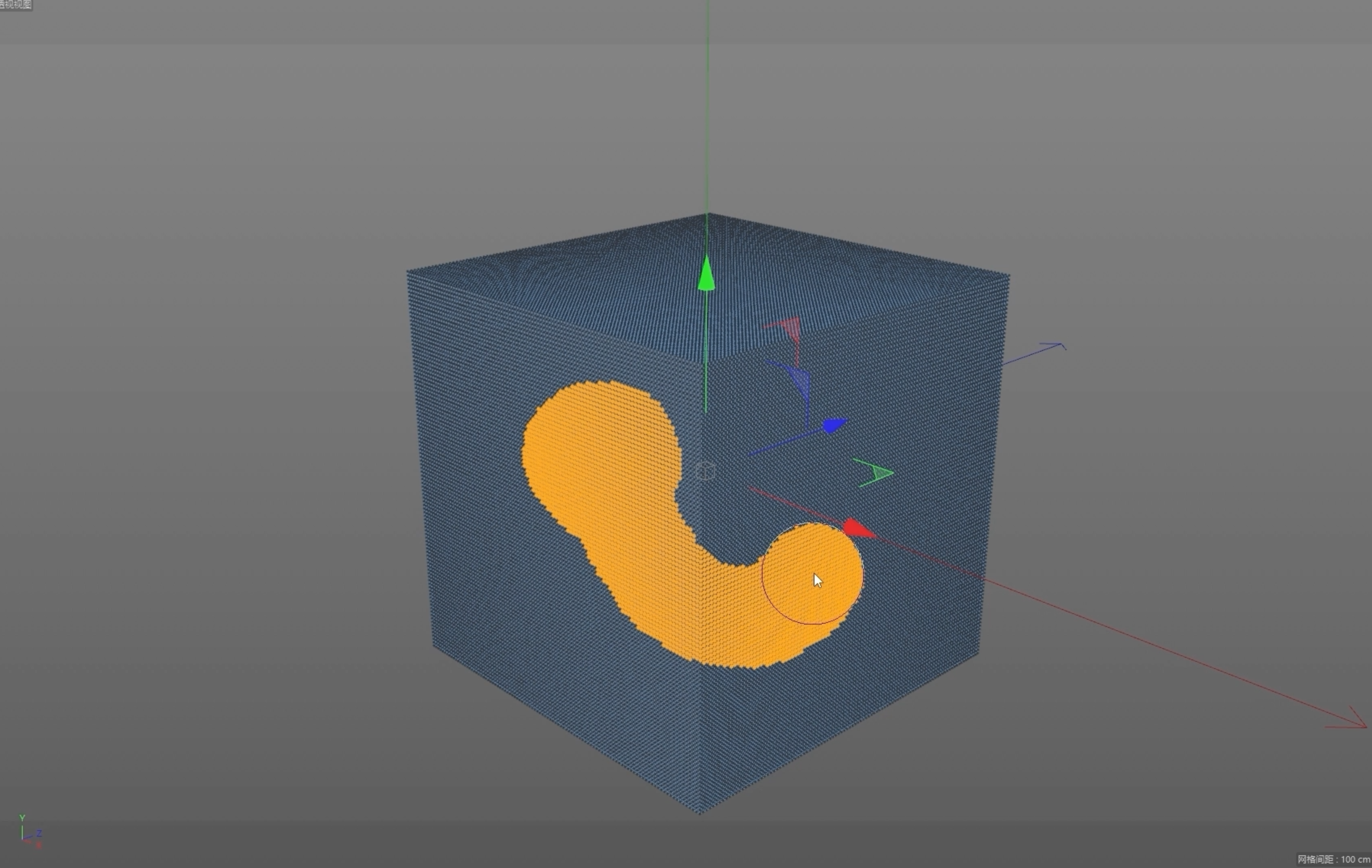
02.框选工具:左键长按可以框选物体
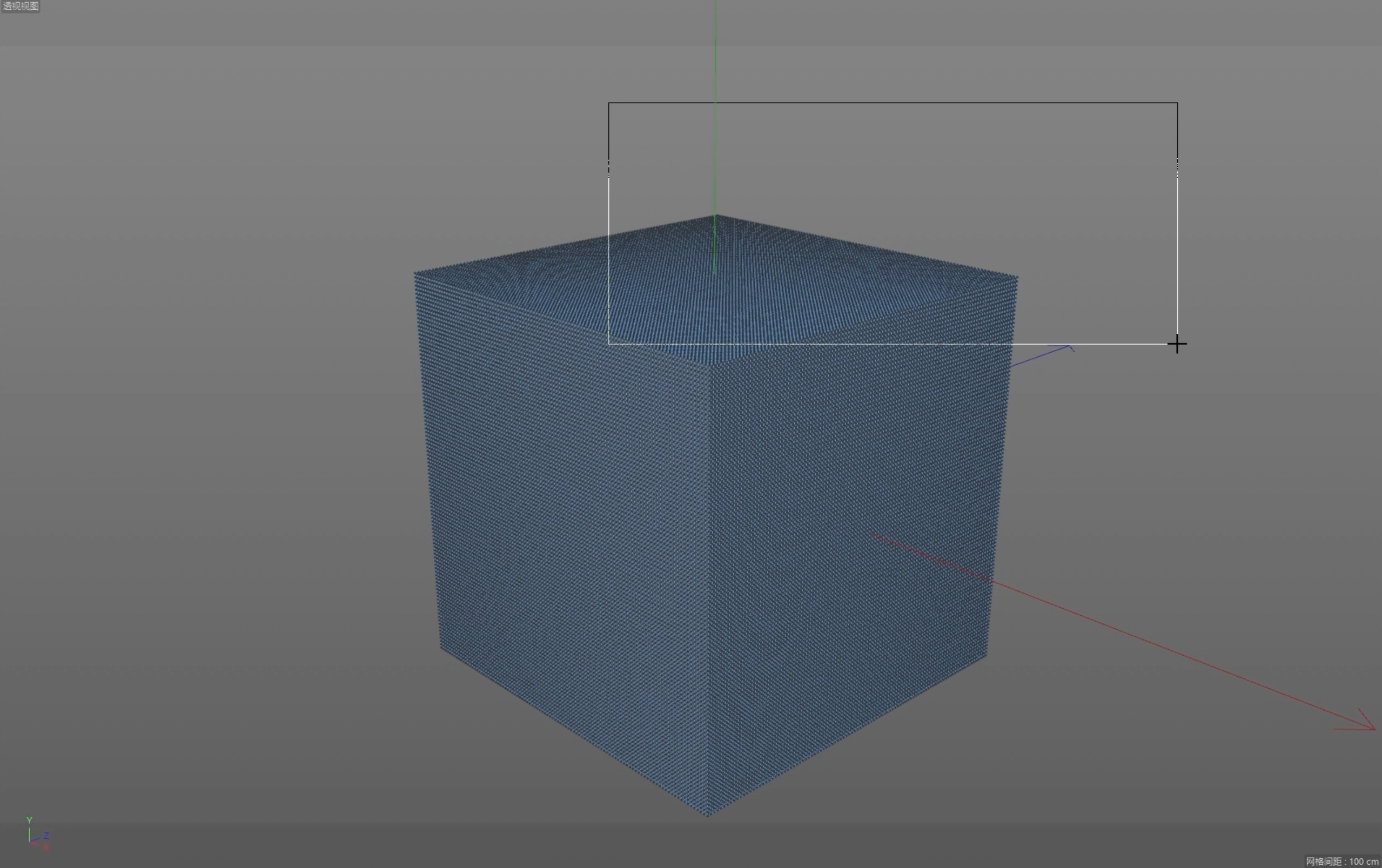
03.套索选择工具:长按左键画出所要选择的物体

04.多边形选择工具:选择绘制的封闭的多边形内部的区域
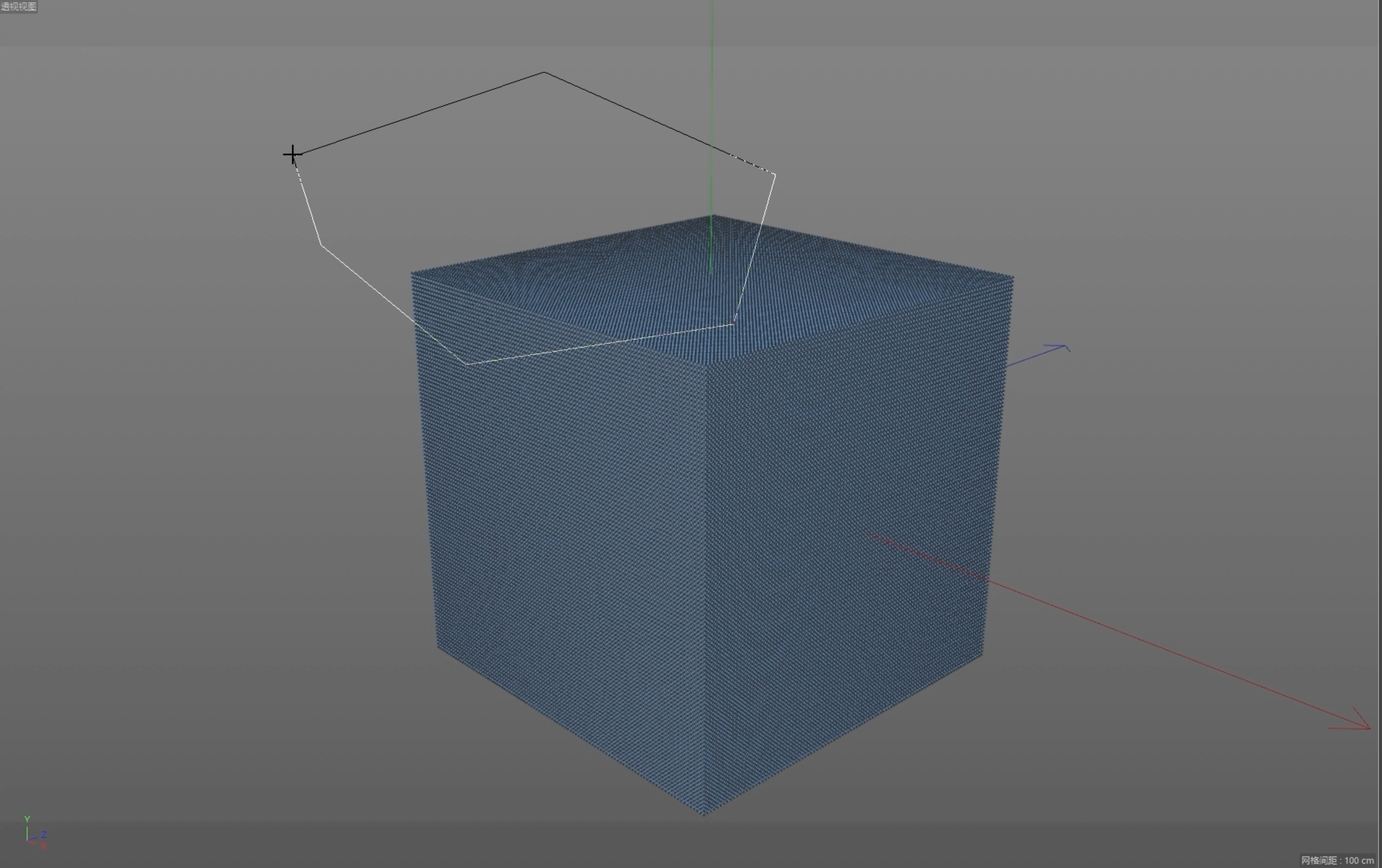
01.基础视图介绍
01.视图分为三视图和透视图。三视图:上面、左面、正面。前提:观测者为平行投影视线正对物体。注意在C4D默认是右视图而不是左视图
02.透视图简单来说就是将三维空间的景物描绘到二维空间的屏幕上。在平面上得到相对稳定的立体特征的画面空间
02.循环切割的介绍
01.循环切割旁边的加号会增加你的卡线,且会将你的线平均分布
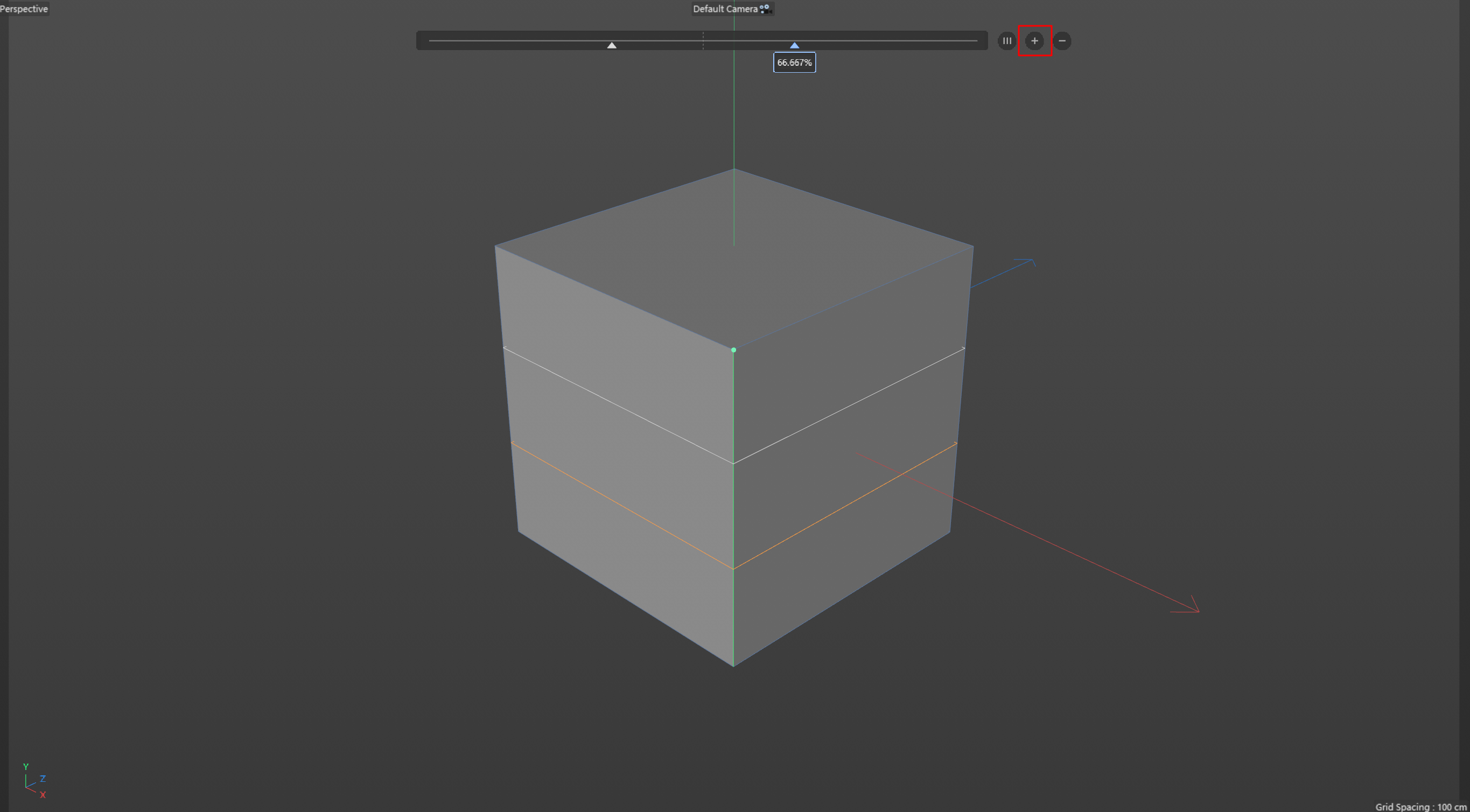
02.减号则是减少你所添加的切割线
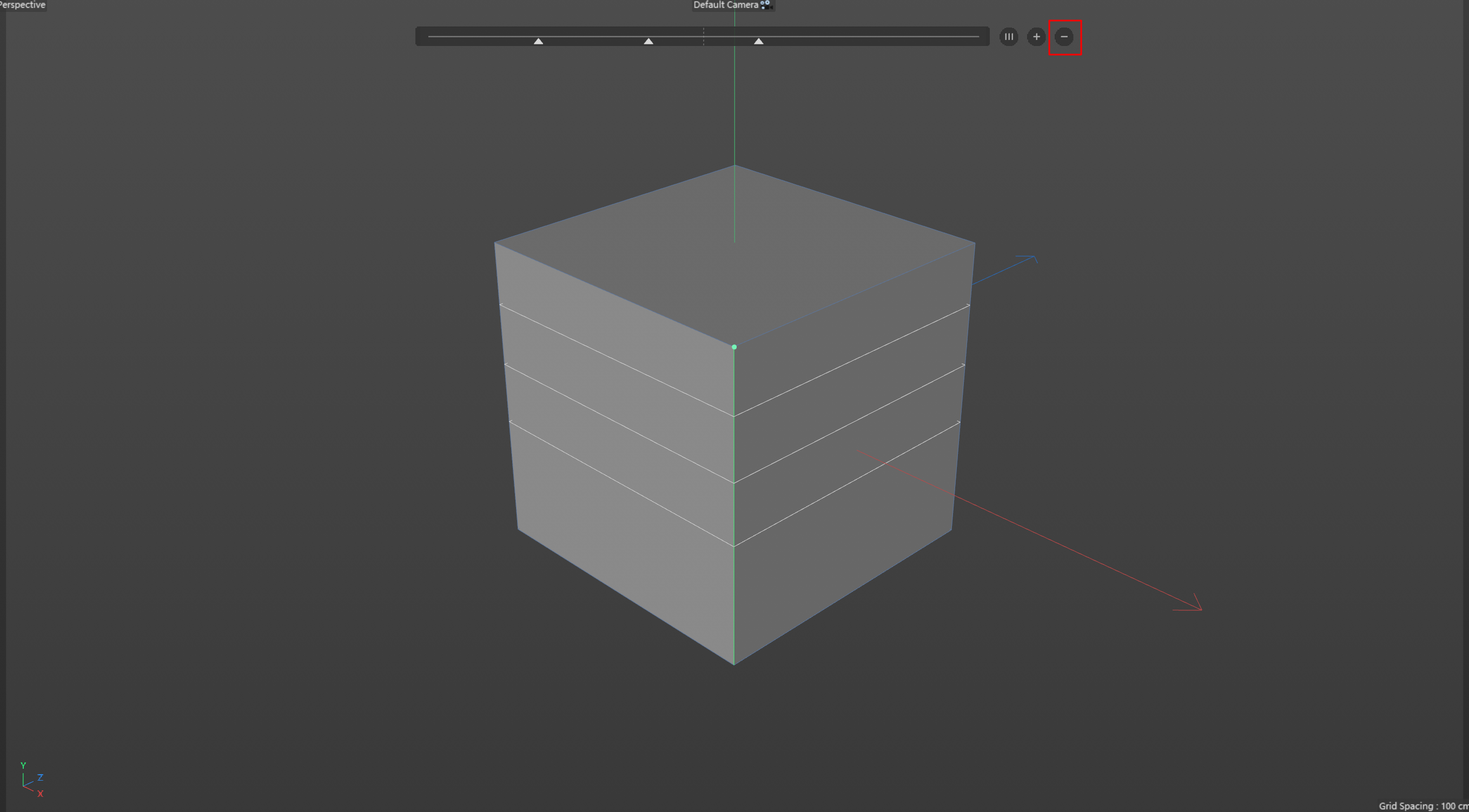
03.基础快捷键
01.鼠标中键(MMB) 切换视图
02.CTAL+A 全选
03.ALT+G 打组
04.ESC 退出画笔
05.CTRL+鼠标左键 复制对象
04.摄像机
01.摄像机的定义:三维空间中观看物体的角度
02.摄像机焦距选择:长焦镜头:135焦距。适用于一些厚重的大场景,或者一些特写的镜头。
广角镜头:20焦距。适用于一些冲击力比较大,畸变比较严重的场景
05.独显工具
01.关闭视窗独显:显示全部物体
01.视窗单体独显:单独显示你所选择的这个物体
02.视窗层级独显:可以将物体和子集一起显示
06.挤压工具
01.挤压工具:是C4D多边形建模工具,通常配合内部挤压使用,可以给物体通过挤压增加厚度
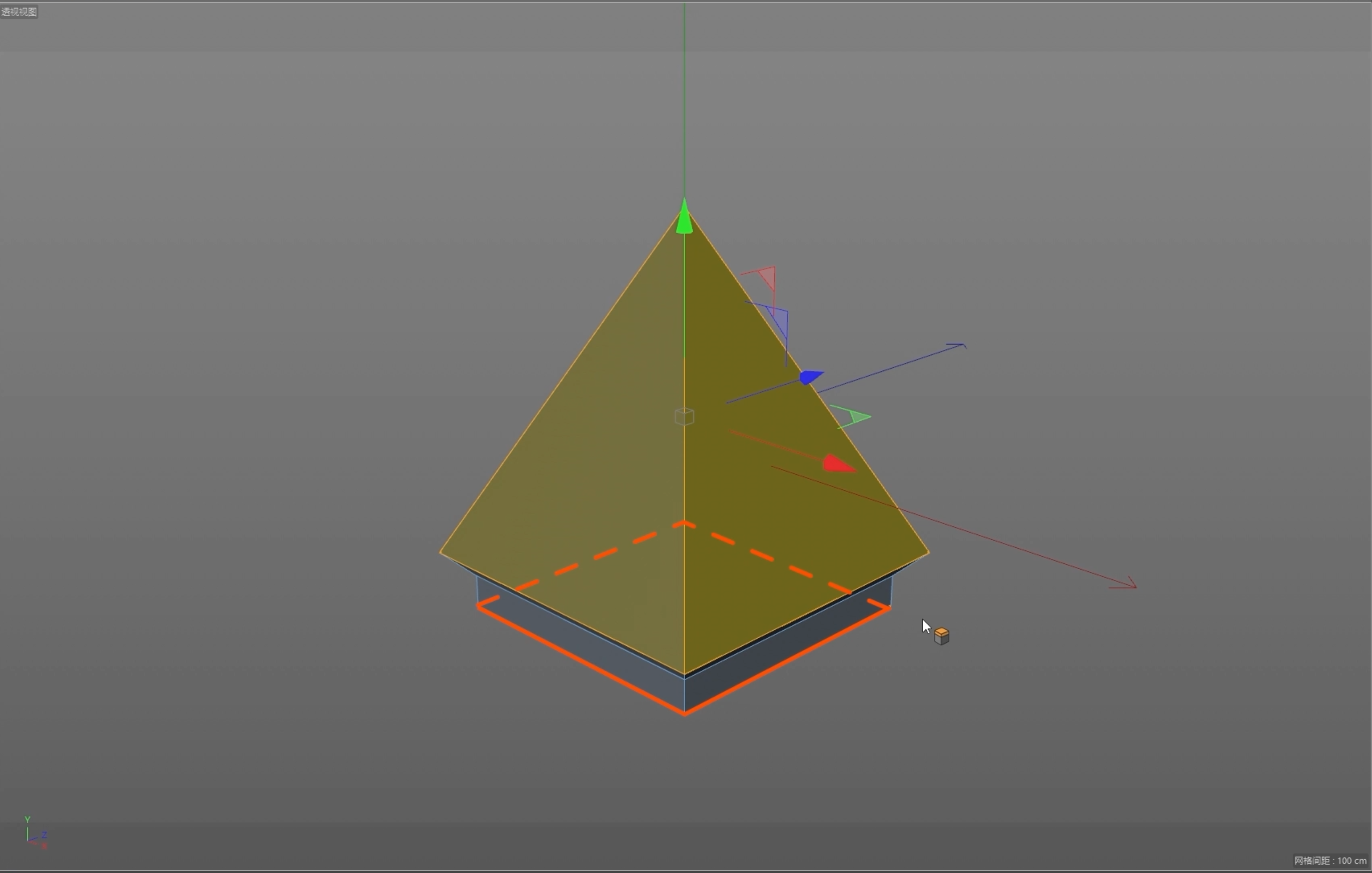
02.内部挤压:选择的面向内挤压出新的面
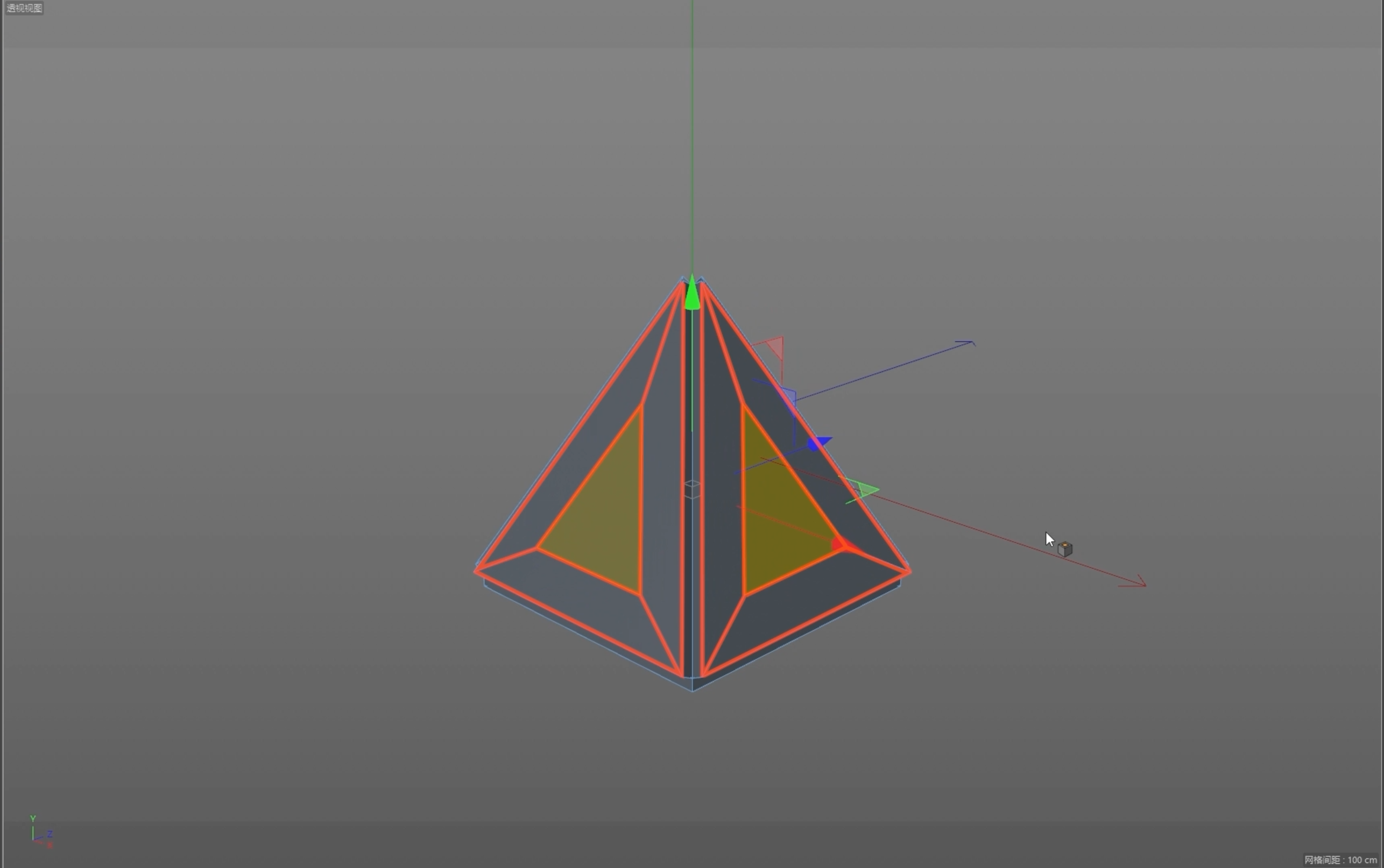
07.样条工具
01.C4D产生样条的窗口,可以自定义,也可以使用C4D提供的模板。可以配合其他工具产生模型。

02.画笔工具:可以使用画笔工具自定义路径形状
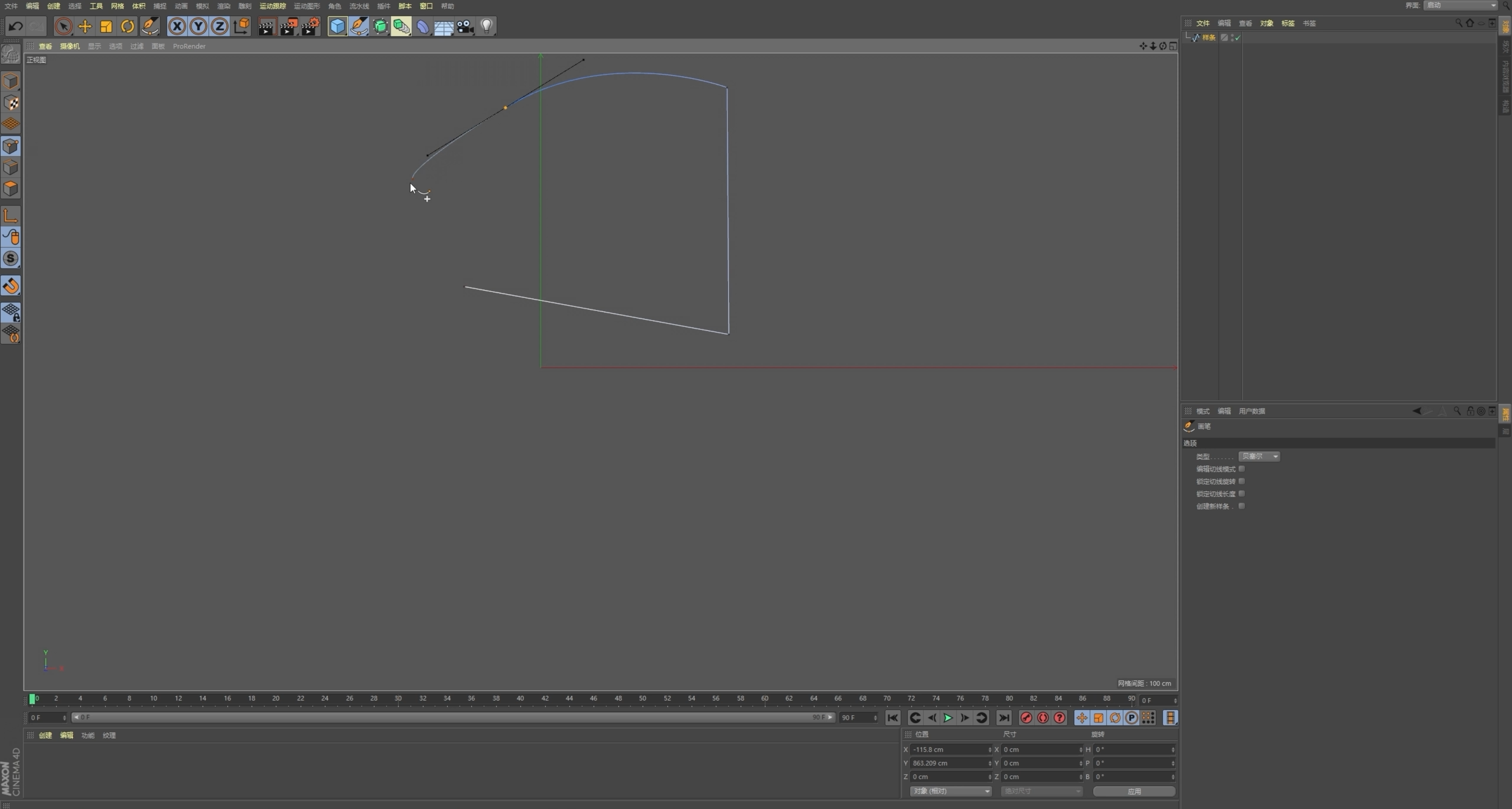
03.草绘工具:鼠标左键一直长按不放可以随意画出想要的路径

04.平滑样条:可以将硬的折角平滑圆润掉

05.样条弧线工具:可以制作一些规整的样条弧线

08.变形器工具
01.放样工具:它可以连接多个样条作为剖面创建对象,剖面就是横截面 。它会把路径计算成横截面,按照对象图层上下顺序从上到下依次连接
02.扫描工具:将横截面沿着一条路径扫描得到的形状,横截面是一条路径,另一条为主路径。同为子集的上面一个样条为横截面,下面一个样条为路径
01.常用的辅助工具
01.优化工具:重新焊接可编辑对象没有链接的点
02.消除工具:可以消除我们不想要的点线面
03.循环选择:可以帮助我们快速的选择一圈环边。按住SHIFT+鼠标左键可以一直加选,按住CTRL+鼠标左键可以一直减选
04.环状选择:可以帮助我们快速的选择一圈圈环面。按住SHIFT+鼠标左键可以一直加选,按住CTRL+鼠标左键可以一直减选
05.轮廓选择:可以选择已选中的面的轮廓边
06.填充选择:经常配合循环选择使用,可以选择一圈环面的某个方向的所有面
07.路径选择:鼠标挪到哪里就可以选择哪里的边
08.全选:点击一下,就选中所有的点、线、面
09.取消选择:点击一下,就取消选择所有的点、线、面
10.反选:当你选择一些点、线、面。点击反选就可以选中未选中的点、线、面
11.扩展选区:点击一下就可以扩展一圈选区
12.收缩选区:可以把你的选区给收缩回来
13.设置选集:在选中面时,可以设置选集。可以给我们同一个物体上不同材质使用
14.线性切割工具:帮助我们进行布线的多边形建模工具。适用于切割一些不规则的零件。快捷键:KK MK
15.C4D标签中的保护标签可以保护我们的物体、模型、摄像机不被任何动作影响
02.滑动工具
在不破坏物体外形的情况下,给物体增加布线。
滑动工具:

内部挤压:
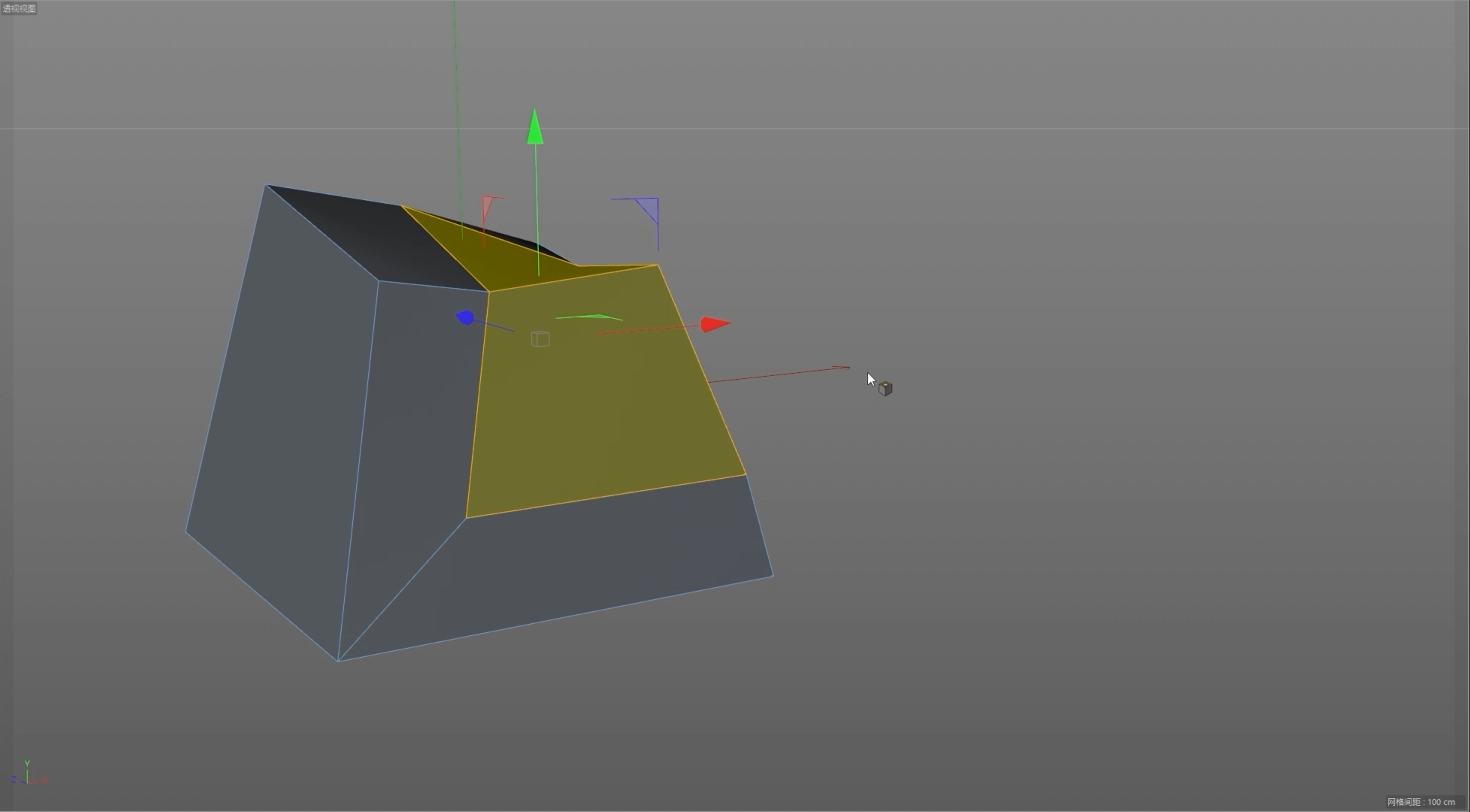
03.倒角工具
将物体边角棱角进行倒角变得圆润,可以使物体变得真实自然。倒角分为倒棱和实体,倒棱模式是改变物体外形,硬边建模使用较多。实体模式是增加布线不改变外形,常配合细分曲面进行曲面建模使用。
倒棱模式

实体模式
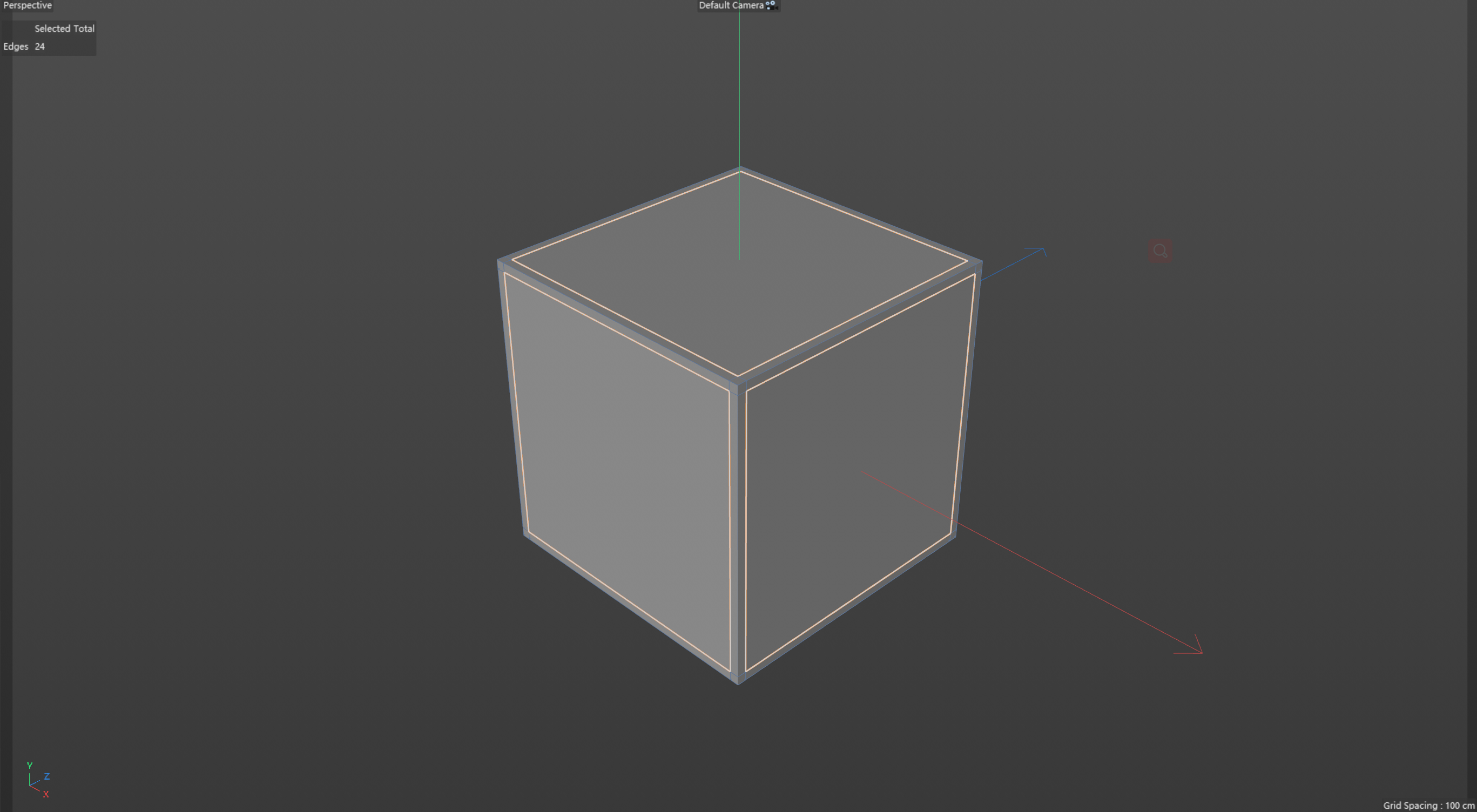
03.基础快捷键
01.KK MK 线性切割工具
02.空格键 停止线性切割
08.变形器工具
01.体积建模:先使用体积生成,在使用体积网格。就是将高级布尔和融球的结合,简单来说就是相当于把模型表面像素化。可以在不考虑布线原则下快速搭建参数化模型节省时间
01.雕刻模块
细分:提高模型的布线
拉起:就是将我们选中的部分拉起来,鼠标中键控制拉起画笔的大小。长按鼠标左键可以往外凸。长按CTRL加鼠标左键可以往里凹
抓取:它是单点抓取,长按鼠标左键向上拖可以拖起一定的高度
平滑:它可以将你想要平滑的部分,变的平滑自然。长按SHIFT加鼠标左键可以进入平滑模式
蜡雕:相当于在你的物体上方涂抹了一层蜡
切刀:像刀具一样,可以在你的物体表面切出比较深的划痕
挤捏:可以把你觉得太平缓的地方边缘挤的很锐利
压平:你不想要的部分就可以直接压平掉
膨胀:将你选中的物体部分直接膨胀起来
放大:和膨胀原理累死,都是将选中的部分放大膨胀
填充:将你凹下去的地方填起来、填平
重复:根据笔刷的笔记创建重复的图案
铲平:像铁锹一样铲平你不想要的部分
擦除:可以擦除我们画笔的痕迹,让它回到原来的状态
蒙版:可以排除我们不想要雕刻的部分
02.启用轴心
使用启用轴心可以对我们的轴心进行位置的移动以及旋转,再点击一下取消启用轴心
01.导入前注意事项
01.工程保存必须为英文路径,将工程内部的零件分门别类的整理好。
02.参数化对象、变形器、扫描、放样、细分曲面、挤压、克隆、效果器等等所有的都要转为可编辑对象。
第一个原因是某些部分UE不识别,第二个原因是工程零件太多时不好进行材质管理。
03.检查好所有的面,面的法线必须为正。
如果法线反了的话,导入UE5,你可能面临着物体变黑,不能上材质、不能编辑的状态。
04.同一个模型要上不同的材质,必须要做好材质分区。
05.将场景多余的灯光和模型全部删除掉
06.需要投射UV的自己展UV或者投射BOX,
02.法线
法线(Normal Line)是指始终垂直于某平面的直线。分为平面法线、曲面法线和曲线法线
平面法线:指垂直于这个平面的直线
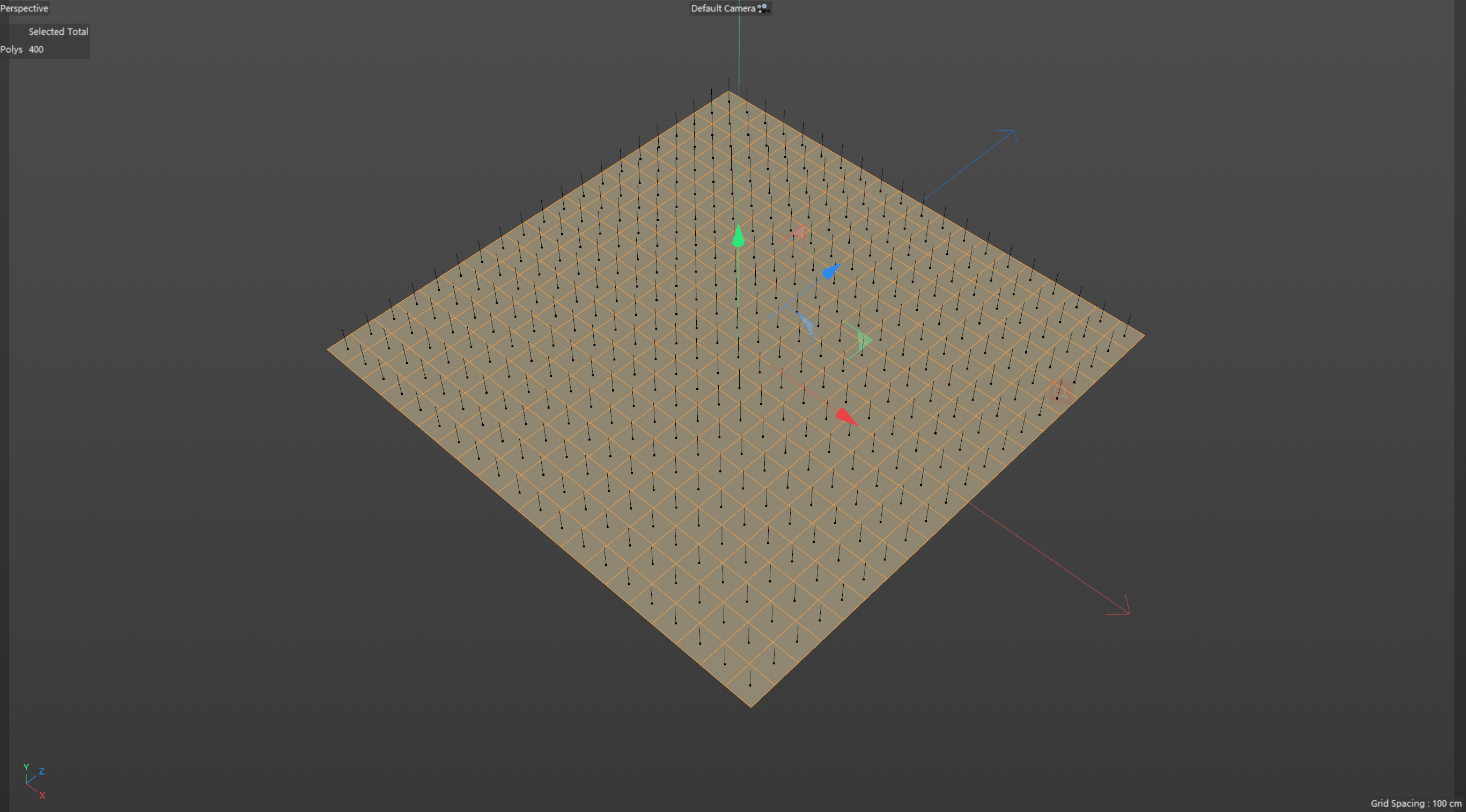
曲面法线:就是过某点垂直于这个曲面的切平面的直线
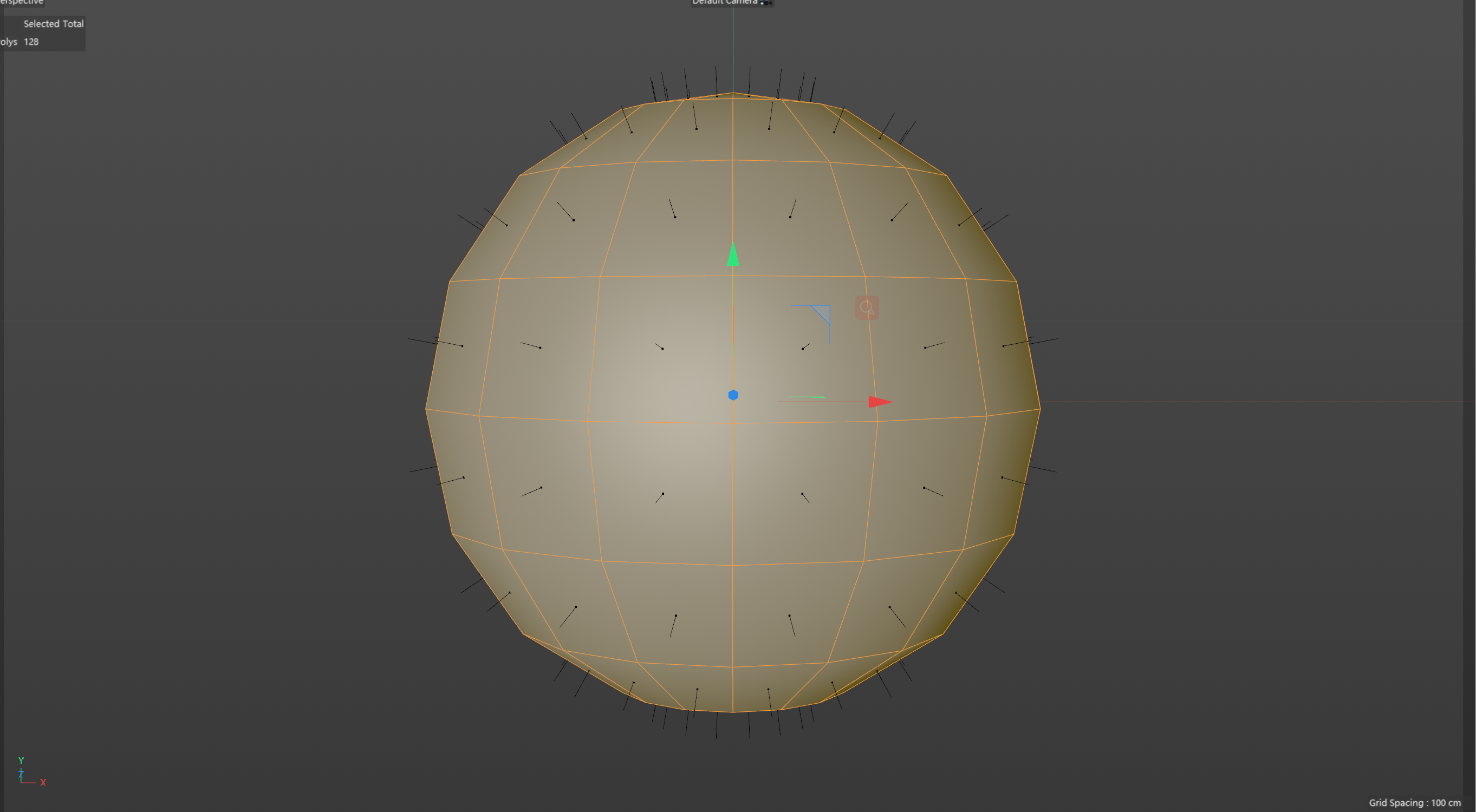
曲线法线:就是垂直于这个曲线某点切线的直线

01.命名规范
存储路径不能出现中文
工程文件命名不能中文,第一个字母必须是大写
02.代码窗口
按住“~”调出代码窗口
03.视图操作
鼠标右键+长按W键视图向前移
鼠标右键+长按S键视图向后移
鼠标右键+长按A键视图向左移
鼠标右键+长按D键视图向右移
鼠标右键+长按Q键视图向下移
鼠标右键+长按E键视图向上移
长按鼠标左键可以左右旋转视图
长按鼠标右键可以360°旋转视图
右上角小摄像机按钮可以调整视图移速

04.项目设置
打开 Hardware Ray Tracing — 硬件光追
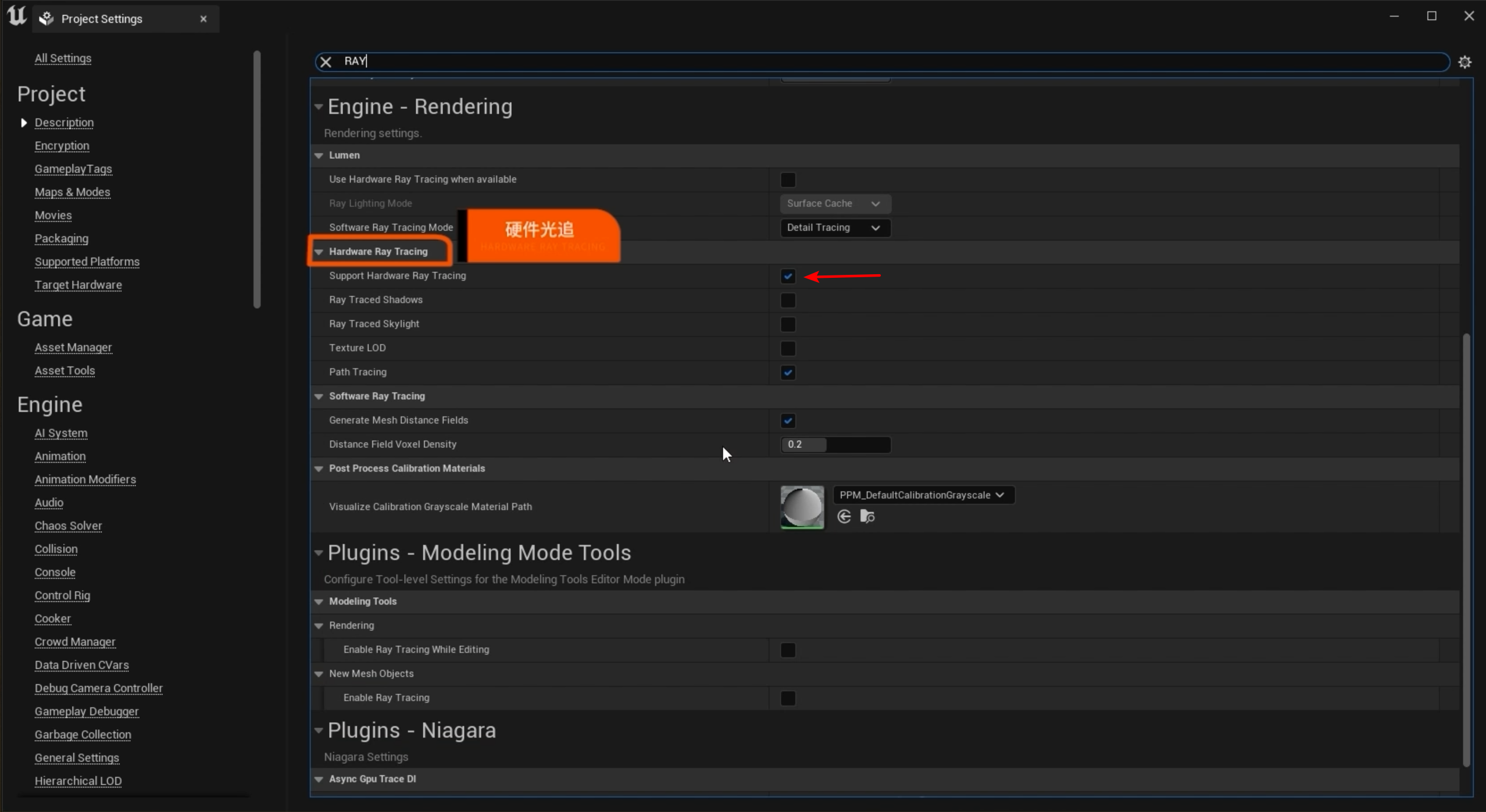
打开 Ray Traced Shadows — 光追阴影 Ray Traced Skylight — 天光光追
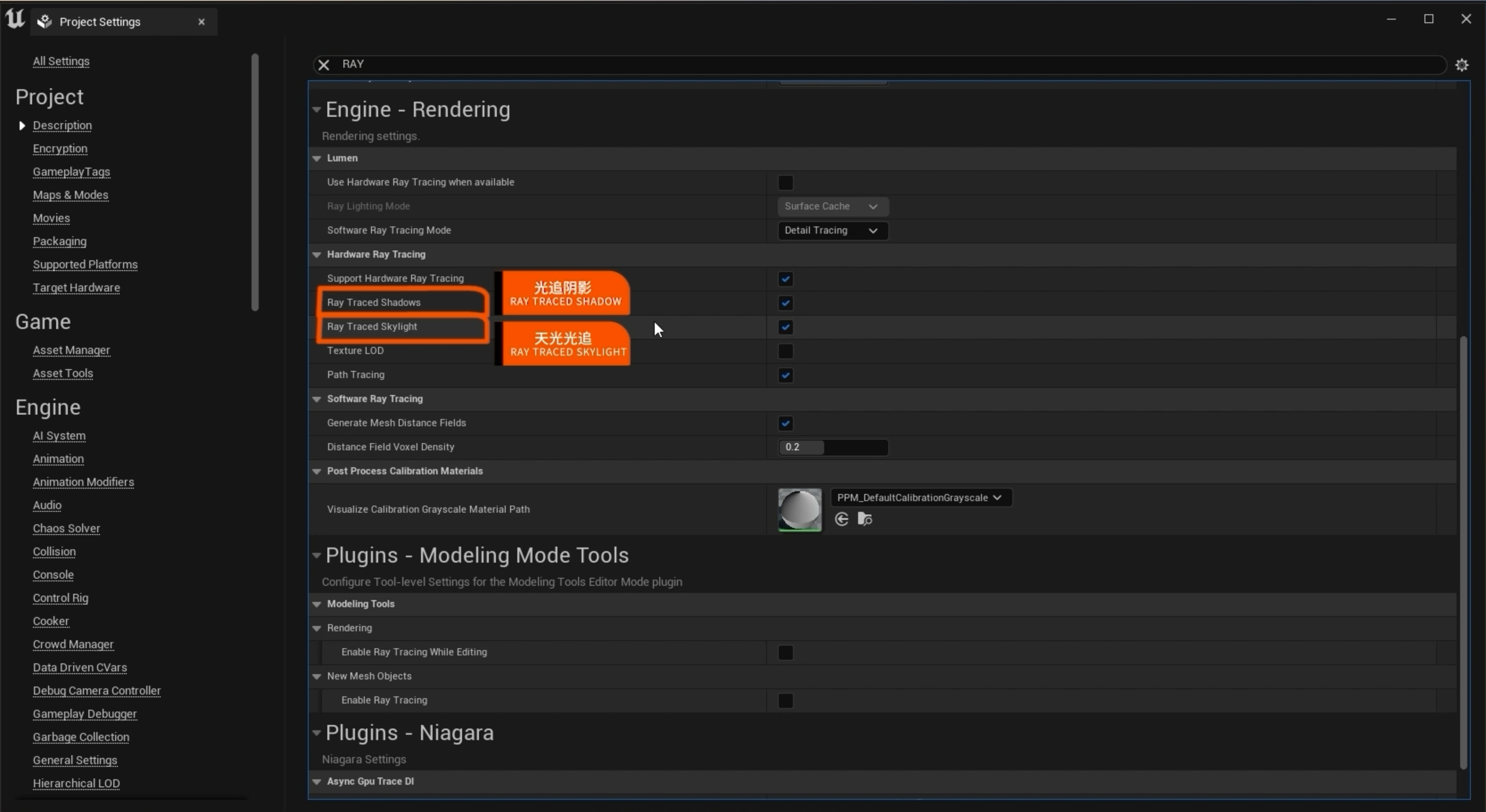
关闭自动曝光 Auto Exposure — 自动曝光
原理:自动曝光可以自动调整场景曝光,模拟亮部变化时眼部的变化
这个设置大多适用于游戏,在影片制作时更希望它是一个稳定的灯光环境,所有一般我们关闭使用

05.插件管理
打开 HDRI Backdrop — HDR背景

打开 Movie Render Queue — 影片渲染队列

打开 Datasmith C4D Importer

06.关卡
近似于C4D的保存工程后的快捷方式,点击关卡就可以进入对应的场景
07.视图模式
Top — 顶视图
Botttom — 底视图
Left — 左视图
Right — 右视图
Front — 前视图
Back — 后视图
Objec____3 — 摄像机视图

08.快捷键
ALT+4 光照模式
ALT+3 无光照模式
G 隐藏其他多余的图标,方便查看渲染图片
F 切换到选中对象到视口中央
09.大纲视图
是关卡中用于选择、连接、重命名等所有Actor的层级管理结构
类似于C4D的层级管理窗口
10.HDR背景
原理:
使用HDR图片作为投射背景,并以HDR图片作为光影环境快速照亮场景
作用:
1.提供背景 2.提供光照 3.提供反射 4.提供阴影
缺点:
和体积雾配合使用会出BUG
反弹次数过高时会产生漏光现象
可调性:
1.可在 Cubemap 中替换HDR图片 (必须为HDR格式的图片才会被识别)

2.在 Itensity 中调整场景环境的亮暗变化
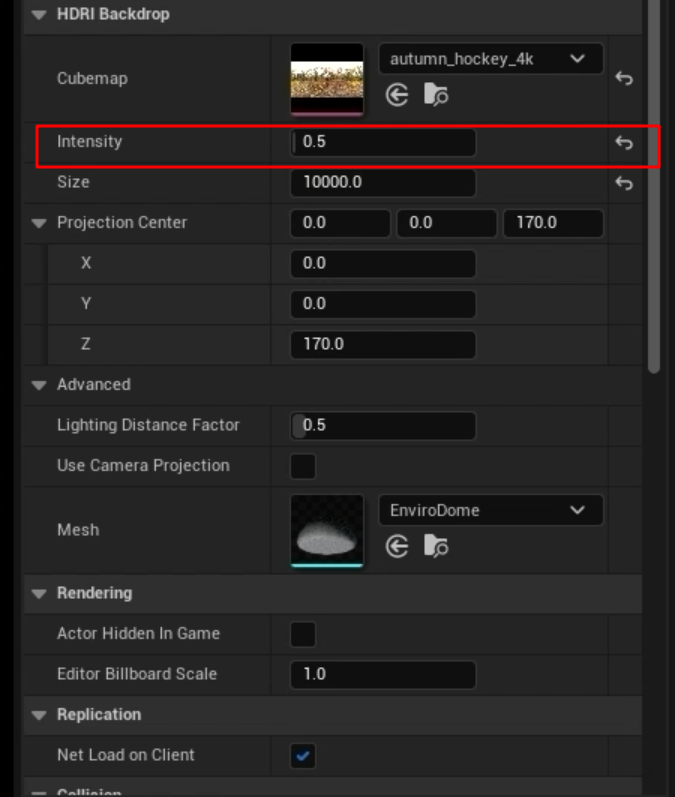
3.Size 调整HDR的大小变化
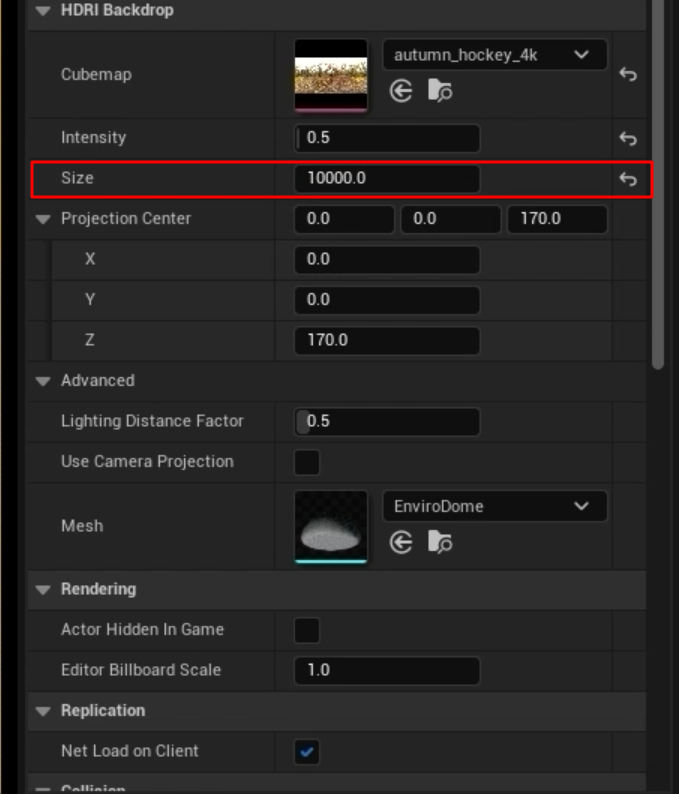
4.Projection Center控制HDR的投射中心

5.Lighting Distance Factor可以调整你受光照和阴影影响的底面区域
Use Camera Projection是使用摄像机投射,可以让HDR图片根据我们摄像机方向投射
Mesh可以改变HDR图片的投射网格体方式

11.后期处理体积—Post Process Volume
原理:
Post Process Volume是基于物理的后期处理
作用:
可以帮助我们进行渲染采样参数调整,色调调整,以及辉光、色调分离、暗角、曝光等等
使用注意项:
1.使用时会勾选后期处理体积中的 Infinite Extent(Unbound)__无线范围。打开它可以让我们的后期处理体积影响全局的所有范围
2.使用时需要勾选Global Illumination__全局照明的总控开关——Method。并将模式由Lumen改成
Standalone Ray Traced (Deprecated)__独立光追

3.再将Ray Tracing Global Illumination__Ray Tracing全局照明的 Type__类型 改成 Brute Force__暴力
Max.Bounces__最大的反弹 和 Samples Per Pixel__采样 先不做修改,最终渲染在改
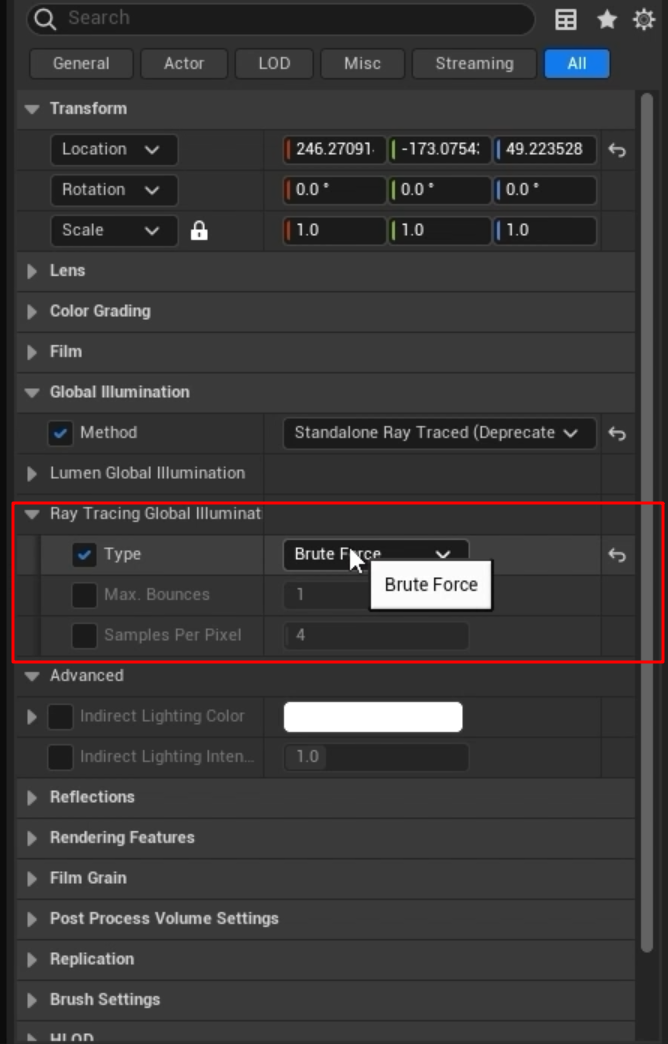
4.Reflections__反射 同时也需要打开。并将模式由Lumen改成
Standalone Ray Traced (Deprecated)__独立光追
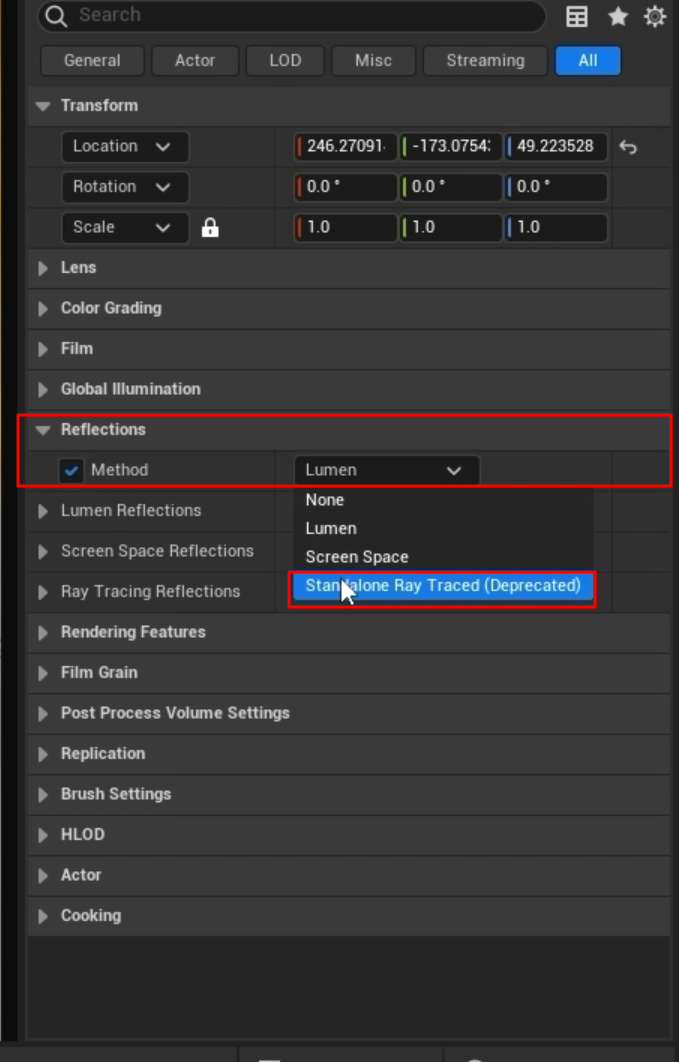
经验总结:
在使用 后期处理体积—Post Process Volume时
需要打开 Infinite Extent(Unbound)__无线范围,可以让我们的后期处理体积影响全局的所有范围。
Global Illumination__全局照明里面有 Lumen Global Illumination__ Lumen全局照明 和
Ray Tracing Global Illumination__Ray Tracing全局照明两种全局照明
我们使用的是Ray Tracing Global Illumination流程,所以必须要将默认的Lumen模式改成
Standalone Ray Traced (Deprecated)__独立光追模式,改成之后再将模式改成Brute Force__暴力
这时才能得到一个最真实的GI
Global Illumination是总控。Lumen Global Illumination 和 Ray Tracing Global Illumination是分管
只有当Global Illumination调成它俩对应的模式时,它俩才会奏效。它们之间存在一个前后优先级的关系
同样Reflections__反射也是如此
01.决定色彩的三要素
色相 明度 饱和度
02.对称互补色
原理:
互补色就是色轮上面相对的两种颜色,它的颜色对比是十分剧烈的。比如红色和绿色、紫色和红色
斟酌使用:
01. 使用互补色时的配比尽量为3:7 或者2:8,不能使用5:5
02.两种颜色的明度和饱和度不要完全一样,假如一种颜色明度较高,反之将另种颜色明度压暗
03.三元互补色
原理:
它是指除了一种基本色,还有另外两种与基本色的互补色相邻的两种颜色构成
04.四方互补色
原理:
就是指两对互补色组层的颜色
斟酌使用:
当主色面积较大时,就需要根据画面适当的降低主色的明度和饱和度
05.相似色
原理:
相似色是指色轮上面相邻的三种颜色
06.五点打光
原理:
和传统三点打光原理基本一致,多出背景光和加强灯
主灯(Key Light)
为主体提供主要照明,并投射强烈的阴影
补灯 (Fill Light)
使用功率较弱的灯,调弱主灯光,打柔主灯光,甚至利用主灯的反射打到我们主体的阴影侧
主灯(Key Light)和补灯 (Fill Light)分别位于右前侧和左前侧
背灯(Backl Light)
提供人物与背景的分离,注定了它的光线不能太强
场景灯(Set Light)
照亮背景的灯
加强灯(Kicker Lig)
在画面任何需要的位置提供高度受控的加强灯光,以突出画面中心的重要内容,为重心内容提供反射
01.Sky Light
作用原理和HDRI Backdrop类似,只是不能提供背景
与体积雾配合良好,不会漏光
Real Time Capture 是它的实时捕捉,基本逻辑是使用线性光来模拟阳光,大气雾来模拟天空,缺点是云层不如HDR真实好看

Source Type 是源类型,我们使用SLS Specified Cubemap — 指定的立方体投射

Cubemap Resolution — 贴图分辨率

Source Cubemap Angle — 贴图角度,可以改变画面光影角度

Intensity Scale — 光照强度,调整画面的亮暗

Light Color — 灯光颜色,调选颜色与hdr相叠加

Affects World — 影响世界,调整HDR是否影响环境的参数

Cast Shadows — 产生阴影(光追流程不需要调整)

Indirect Lighting Intensity — 间接照明强度(光追流程不需要调整)

Cast Ray Traced Shadows — 产生光追阴影
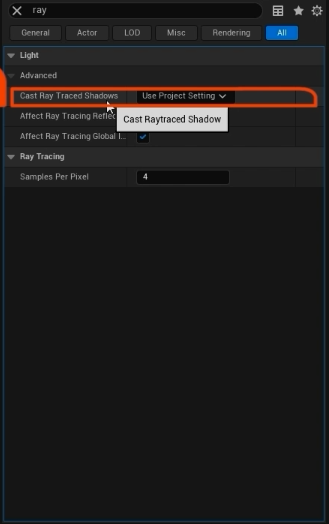
Affect Ray Tracing Reflection — 影响光追反射,勾选才是真实的反射

Affect Ray Tracing Global Illmration — 影响光追全局照明

Volume Scattering Intensity — 体积散射强度,和体积雾配合使用

Lower Hemisphere Is Soildoolor — 下半球为纯色,不勾选HDR就是正常的形态
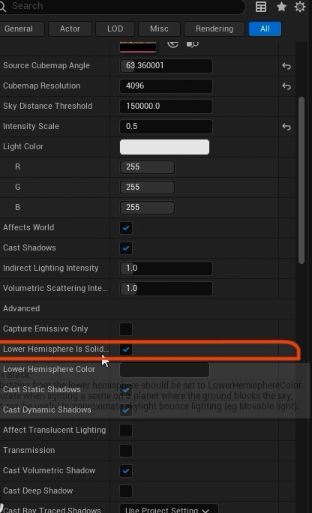
02.HDR的bug
1.不支持体积雾
2.HDR漏光
03.摄像机
01.Transfrom — 位移
02.Current Camera Settings — 当前摄像机设置,可以调焦距、光圈、摄像机跟踪等等
03.Post Process — 后期处理,可以调摄像机颜色、后期参数之类的
注意:千万不要使用相机的调色和后期,因为它的优先级是大于POST的。使用它会覆盖POST的参数,管理起来十分的不方便。所有我们只需要调整光圈、焦距等
04.新建摄像机方法:1.从C4D导入 2.在Place Actors里面将摄像机拖入场景 3.点击Create Camera Here — 在当前位置创建摄像机
04.Unreal移动技巧
点击画面右上角的小UI按钮,就可以随意放大缩小旋转

点击画面右上角的小UI按钮,就可以恢复局部坐标点击画面右上角的小UI按钮,就切换视图


04.灯光类型
六大类
定向光源(Directional Light)
点光源(Point Light)
聚光灯(Spot Light)
矩形光(Rect Light)
天光(Sky Light)
HDR(HDRI Backdrop)
矩形光(Rect Light)是从一定宽度和高度的矩形平面发射光线的灯光。
矩形光源越小,影子越实。矩形光源越大,影子越虚。
1.将可以移动是调整为影视流程用到的Movble 可移动的

Source Width — 源宽度 Source Height — 源高度,调整矩形光的宽高大小

Barn Door Length — 挡板长度 Barn Door Angle — 挡板角度
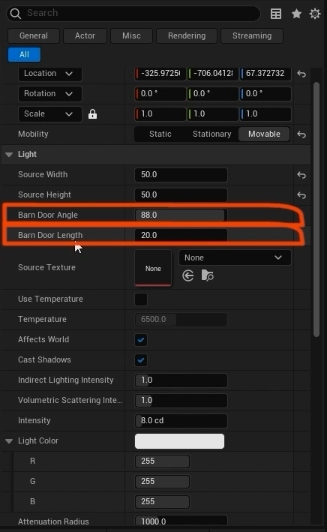
Use Temperature — 使用色温,可以调整光源的色温值

Attenuation Radius — 衰减半径,衰减半径内光可以影响物体,外部不影响
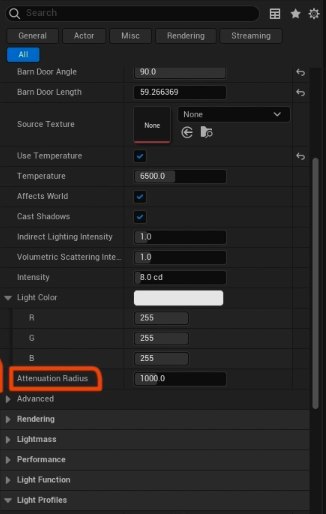
Light Profiles — 灯光文件,可以调整IES贴图

将Samples Per Pixel — 每帧像素采样数值调成10可以解决灯光噪点闪烁的问题,也可以提升画面质量

01.贴图的区别
可以将凹凸贴图和法线贴图归为一类,它们两个不会改变模型原有的形状
置换贴图则会对原有的模型进行细分,增加面数,改变它的结构,使它成为一个立体模型
凹凸和法线是通过改变光的折射让我们看着有立体的视觉效果
置换带来的运算量是十分大的,一般我们使用凹凸和法线
凹凸贴图又弱于法线贴图,法线贴图是有折角的,可以表现更多曲折的结构。凹凸则是直上直下的
02.Bridge材质
Tiling就是UV的平铺值,就是调整UV平铺的大小
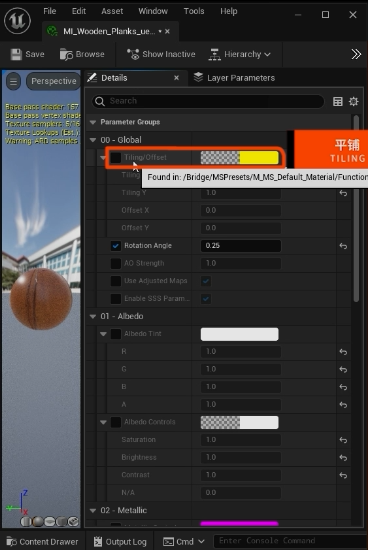
Offset就是UV的偏移值,就是调整UV的位置
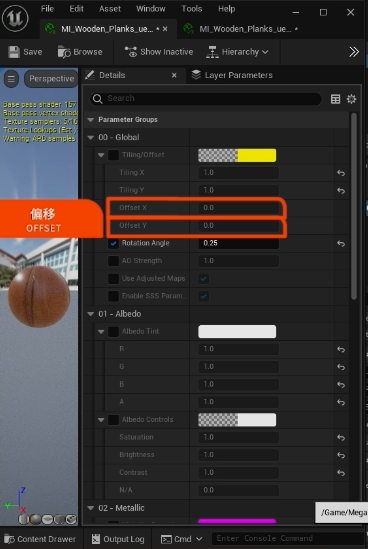
Rotation Angle — 旋转角度

Albedo就是调整材质的颜色的

Albedo Tint就是调整颜色色调的

Albedo Countrols就是颜色控制
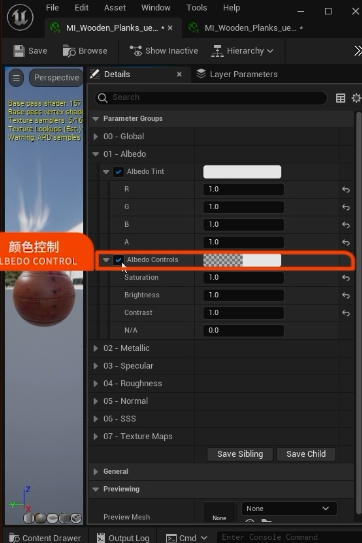
Metallic就是调整金属度的
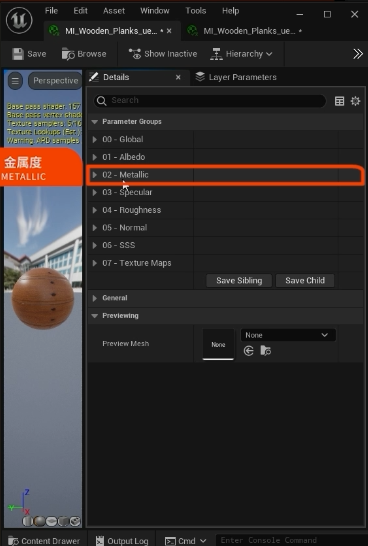
Metallic Map Override就是金属贴图覆盖
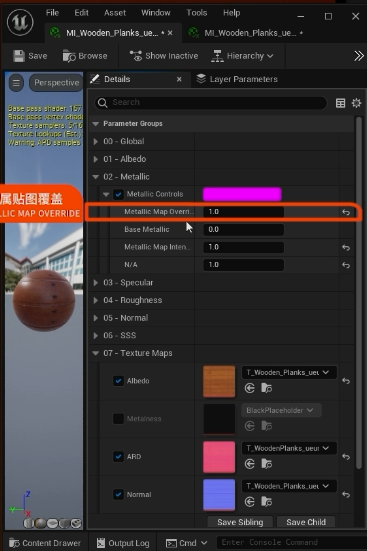
Base Metallic 就是基础金属度

Metallic Map Override就为0时,就是由Base Metallic 控制
Specular就是调整镜面强度的

Base Specular就是基本镜面强度

Specular Desaturation就是反射饱和度
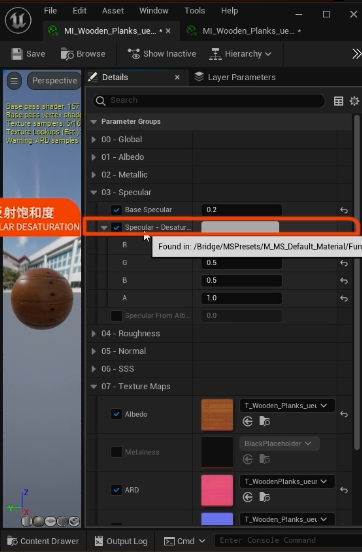
Specular From Albedo就是反射贴图相融

Roughness就是调整粗糙度的
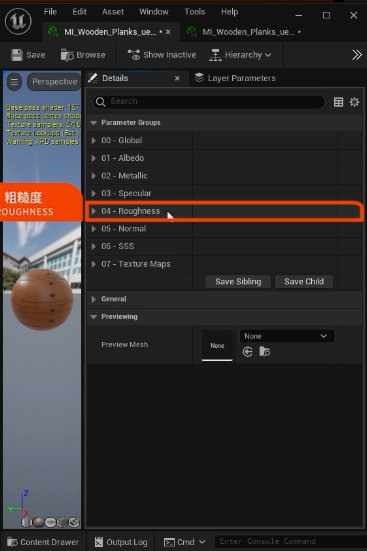
Max Roughness就是最大粗糙度

Min Roughness就是最小粗糙度

Nromal就是调整法线的
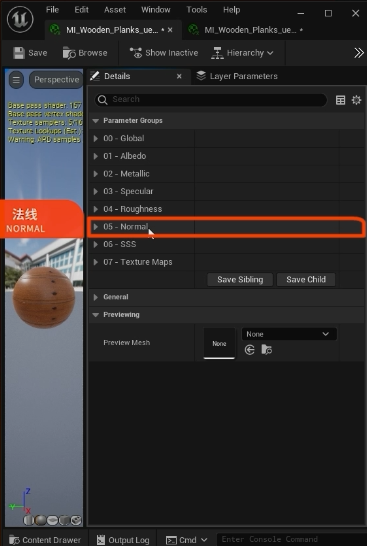
Nromal Strength就是法线强度

Texture Maps就是调整纹理贴图的

Albedo 颜色贴图

ARD就是AO和Roughness贴图叠加一起

Nromal就是法线贴图

Parent母材质
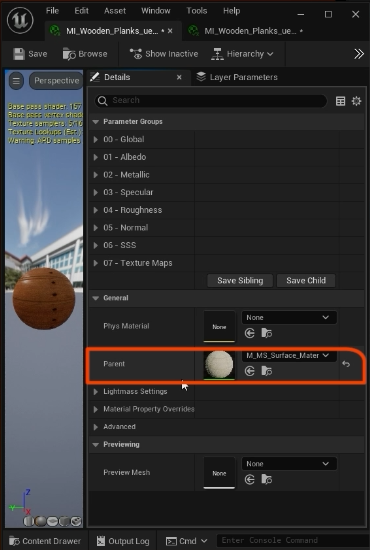
03.快捷键
1+鼠标左键 新建一元向量
3+鼠标左键 新建三元向量
01.曲线编辑器
Location是位移
Rotation是旋转
Scale是缩放
Linear线性曲线是直线的,就是匀速运动
02.Movie Render Queue
渲染时候提升画面质量可以勾选:
Anti-Aliasing — 抗锯齿。勾选覆写抗锯齿,提高空域和时域的采样(降噪)
High Resolution — 高分辨率
Consple Variables — 控制台变量
PNG Sequence — PNG序列 色域比JPG更广,方便后期调色
03.锐化和屏幕百分比
SHARPEN 锐化可以使你的画面纹理更加清晰
屏幕百分比越高,画面细节和锐度越丰富
01.导入注意项
导入序列帧时要勾选PNG序列,不然只能导入单张图片
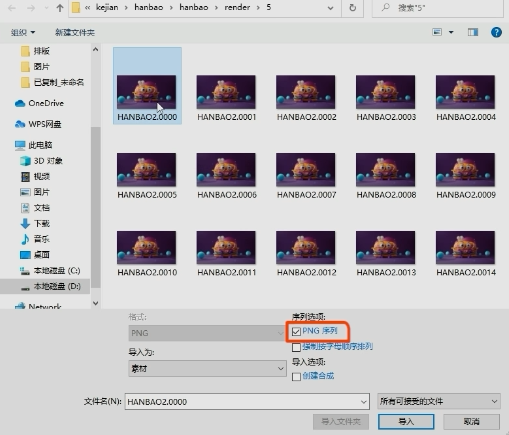
02.调整图层
通过调整图层添加曲线、饱和度、对比度、滤镜等等来美化图片
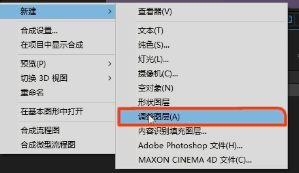
03.输出设置
最佳设置保持默认,选择PNG序列,最高的颜色质量,设置输出位置。点击渲染输出成片

04.总结
成片一般都是偏灰的,第一步先拉好对比度,然后根据画面特性调整饱和度,然后单独微调每部分颜色
02中英对照
Automotive product design & Manufacturing — 汽车产品设计和制造

Raytracing — 光线追踪

Hardware Ray Tracing — 硬件光追

Support Hardware Ray Tracing — 打开光追

Ray Traced Shadows — 光追阴影

Ray Traced Skylight — 天光光追

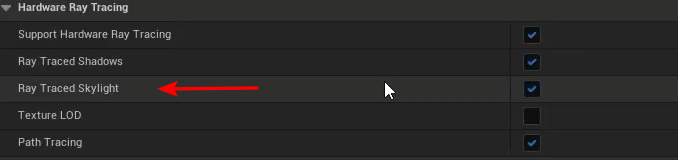
Auto
Exposure — 自动曝光

HDRIBackdrop —HDRI背景
Movie Render Queue — 影片渲染队列

Level —关卡
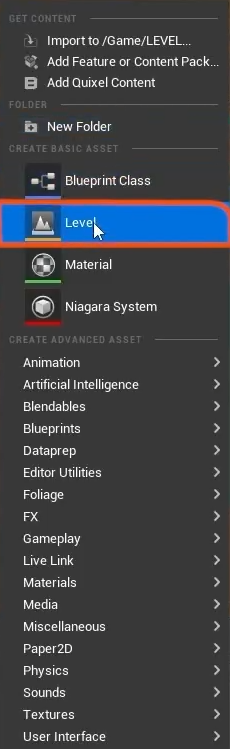
Geometry — 几何体

Materials & Textures — 材质贴图

Min Lightmap Resolution — 最小光照贴图分辨率
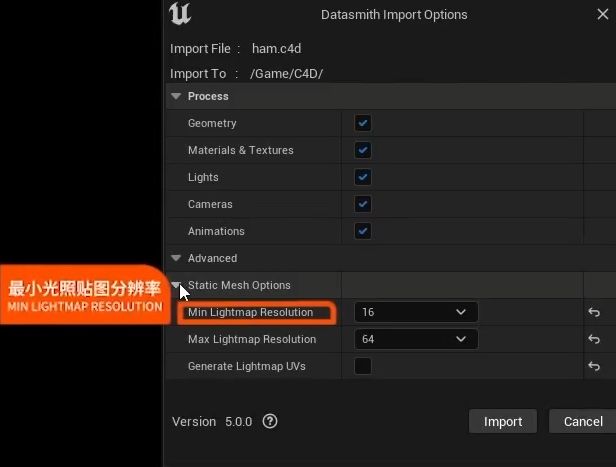
Max Lightmap Resolution — 最大光照贴图分辨率
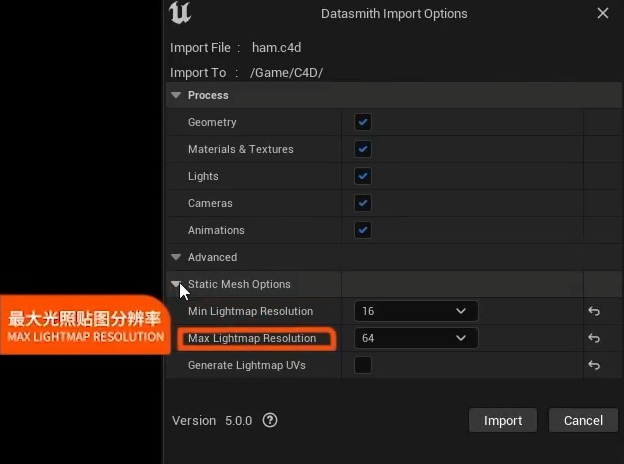
Generate Lightmap UVs — 生成光照贴图UV

Perspective — 透视视图

Top — 顶视图
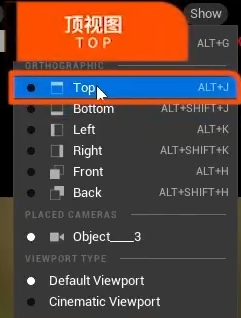
Object_____3 — 摄像机视图

Unlit — 无光照模式(Alt+3)
Lit — 光照模式(Alt+4)
Default Viewport — 默认视口
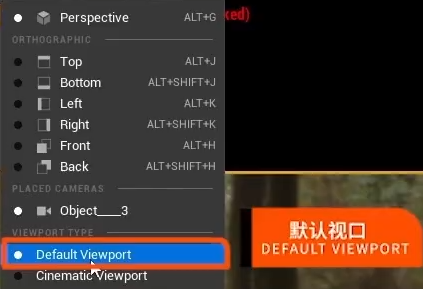
Cinematic Viewport — 影像视口
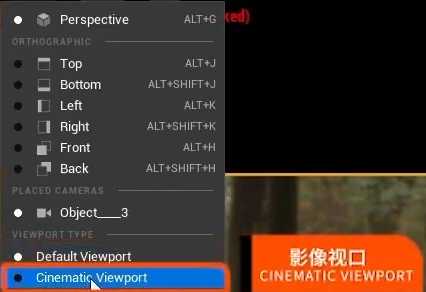
Add Level Sequence — 添加关卡序列
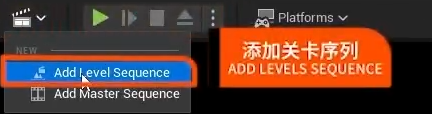
Outliner — 世界大纲视图

Place Actors — 放置物体

Viewports — 窗口
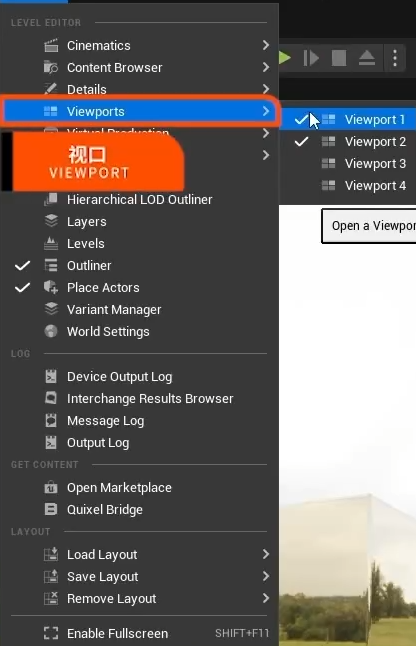
Intensity — 强度

Projection Center — 投射中心

Lighting Distance Factor — 光照距离系数

Use Camera Projection —使用摄像机投射
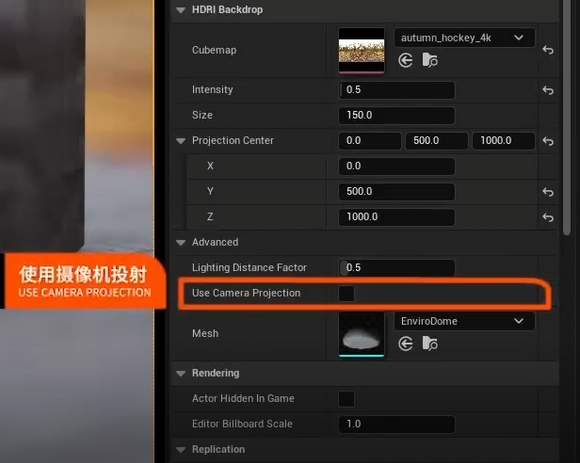
PostProcessVolume — 后期处理体积

Infinite Extent (Unbound) — 无限范围
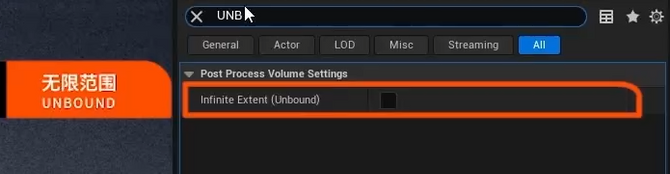
Global Illumination — 全局照明
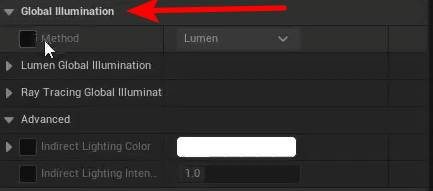
Ray Tracing Global Illumination — Ray Tracing 全局照明
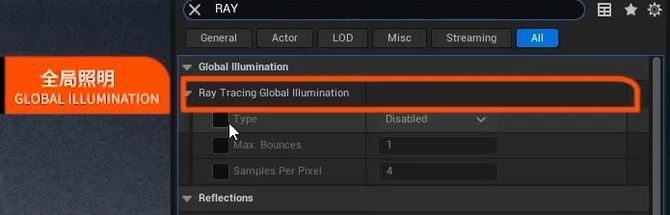
Samples Per Pixel — 采样

Brute Force — 蛮力
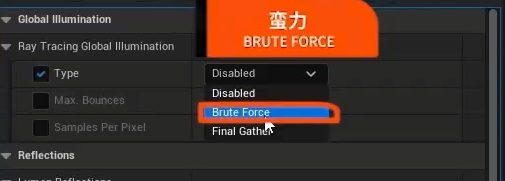
Albedo — 反照率

Albedo Tint — 反照率色彩(定义颜色)
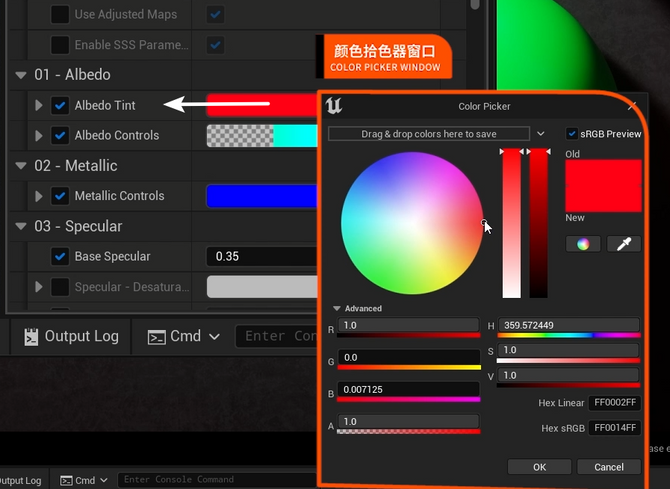
Value — 明度

Saturation — 饱和度
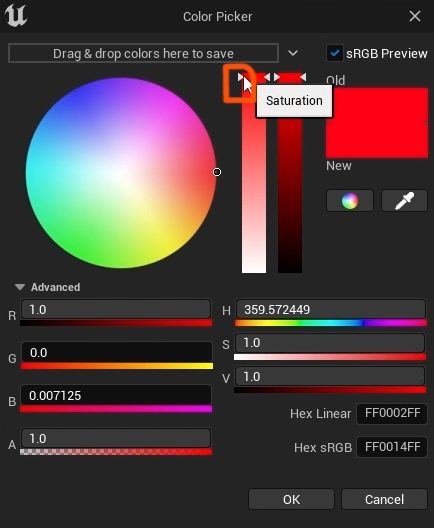
Complementary Colours — 互补色
Ternary Complementary Colors — 三元互补色
Tetragonal Complementary Colors — 四方互补色
Similar Colors — 相似色
Key Light — 主灯

Fill Light — 补光灯

Back Light — 背光

Set Light — 场景灯

Kicker Light — 加强灯

按住AIT键移动物体是复制作用
按住CTRL+W可以复制所选中的对象
Sky Light — 天空光照
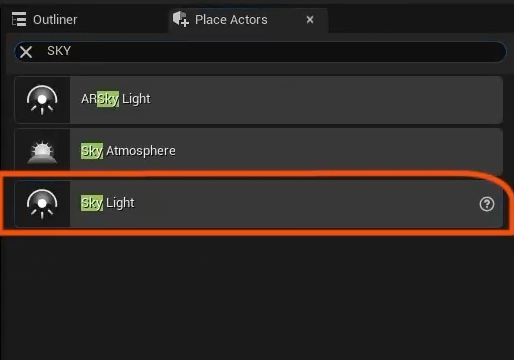
Real Time Capture — 实时捕捉
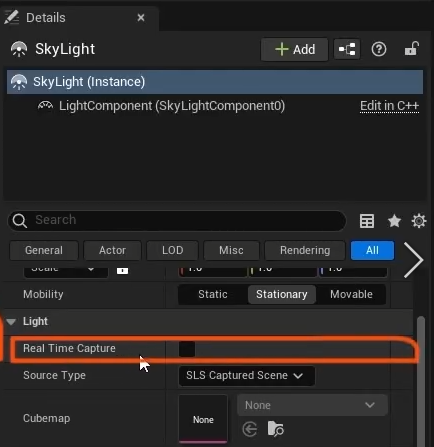
Source Type — 源类型
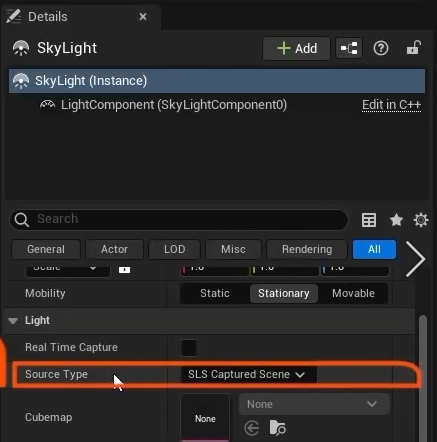
SLS Specified Cubemap — 指定的立方体投射
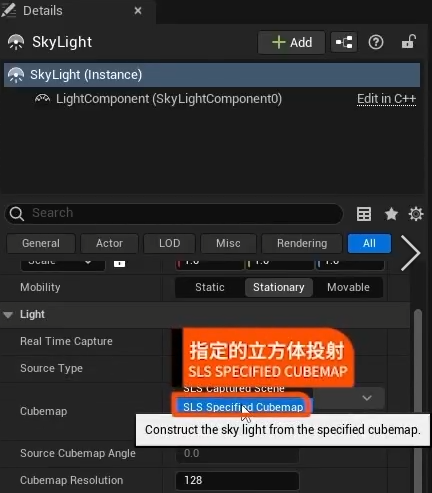
Cubemap Resolution — 贴图分辨率
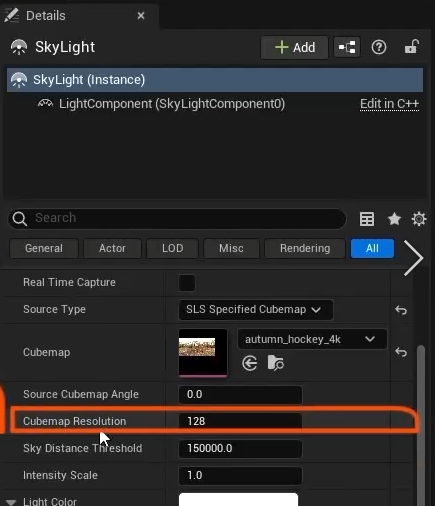
Source Cubemap Angle — 源贴图角度

Intensity Scale — 光照强度

Light Color — 灯光颜色
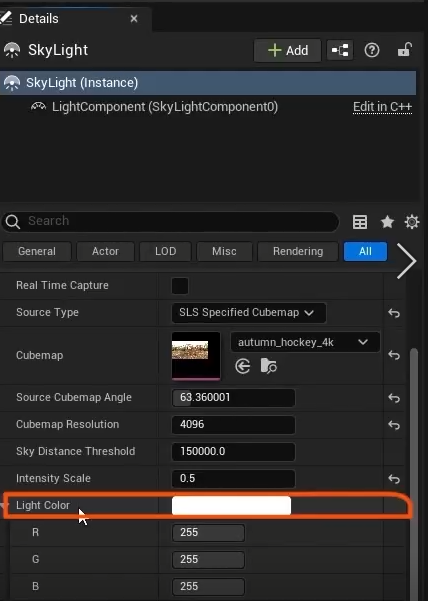
Affects World — 影响世界
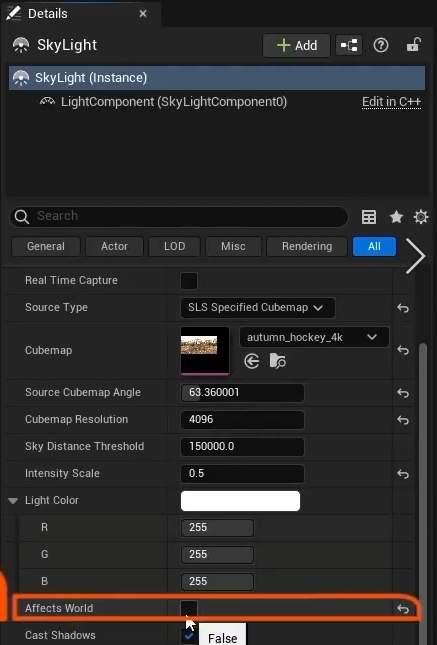
Cast Shadows — 产生阴影
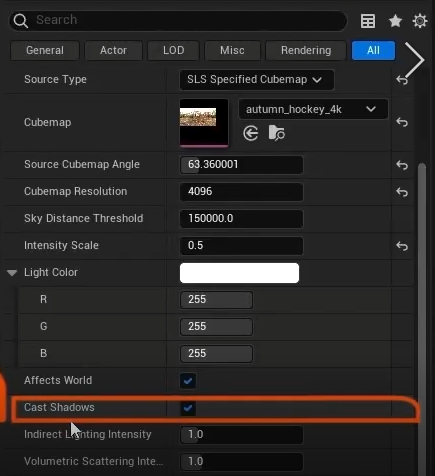
Indirect Lighting Intensity — 间接照明强度

Cast Ray Traced Shadows — 产生光追阴影

Affect Ray Tracing Reflection — 产生光追反射
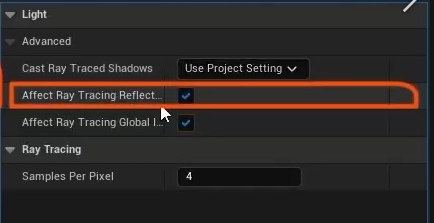
Affect Ray Tracing Global Illumnation— 影响光追全局照明

Volumetric Scattering Intensity — 体积散射强度

Lower Hemisphere Is Solid Color — 下半球为纯色

Exponential Height Fog — 体积高度雾
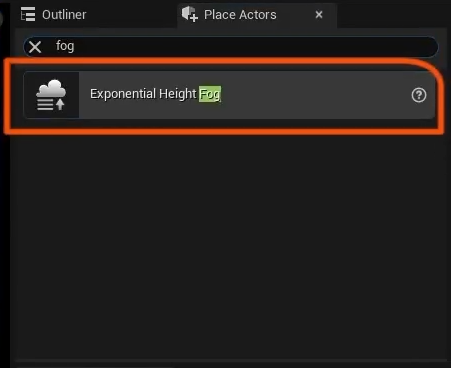
Fog Density — 体积雾强度
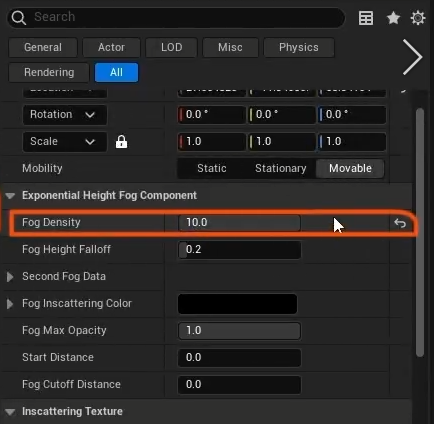
Transform — 位移
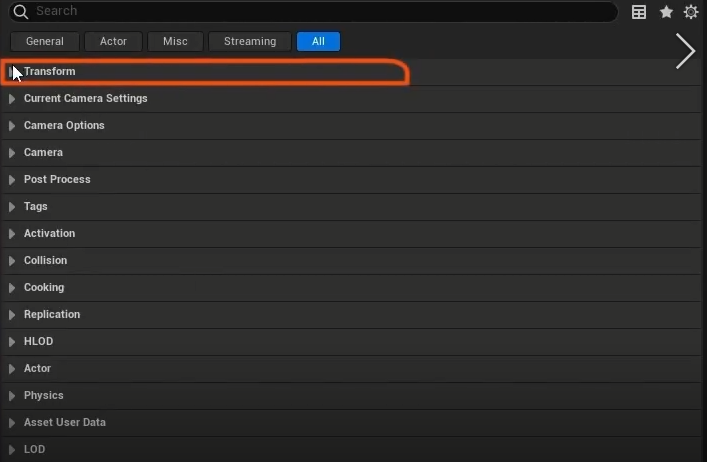
Current Camera Settings — 当前摄像机设置

Post Process — 后期处理
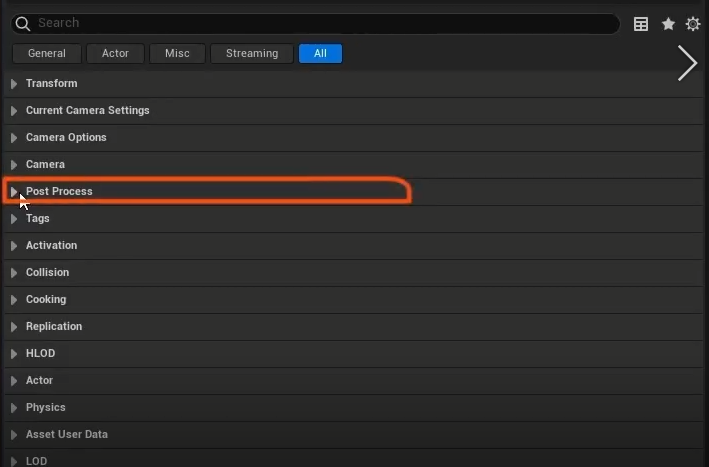
Cine Camera Actor — 电影摄像机

Create Camera Here — 在当前位置创建摄像机

Current Camera Settings — 当前摄像机设置
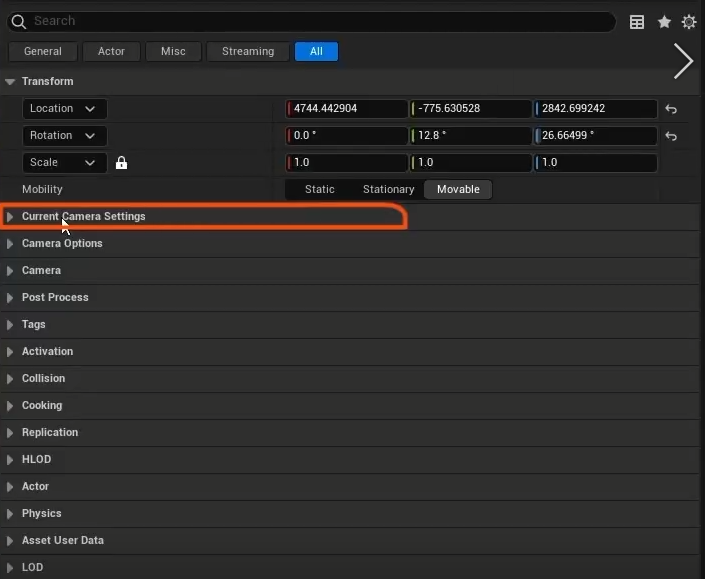
Lookat Tracking Settings — 摄像机跟踪设置
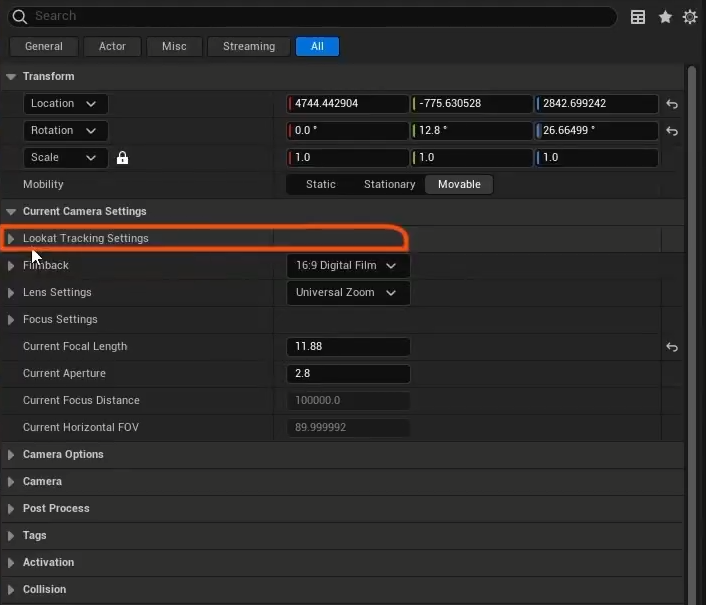
Actor to Track — 跟踪对象

Enale Look at Tracking — 启用跟踪
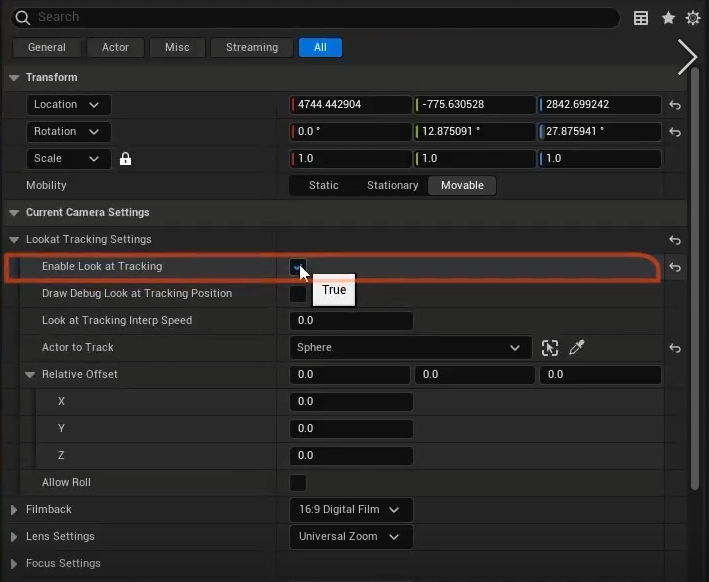
Relative Offset — 相对偏移值
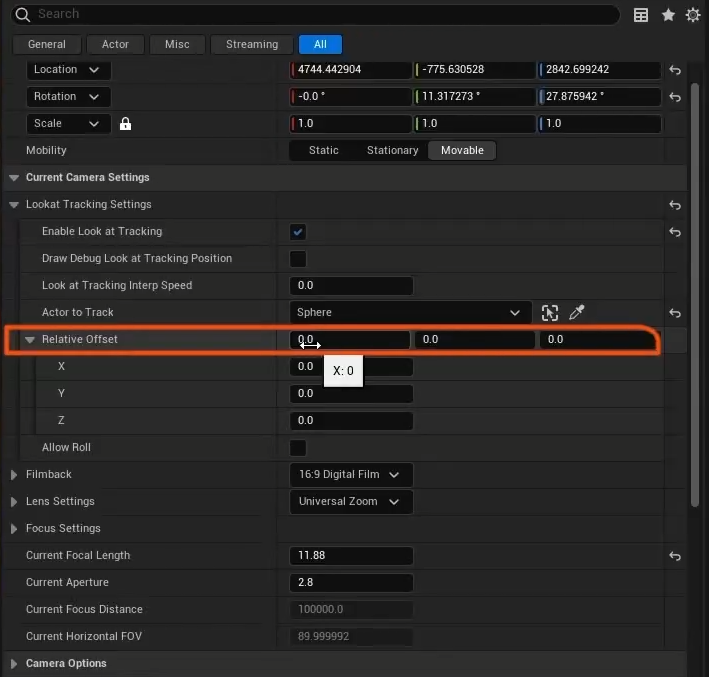
Filmback — 传感器设置

Filmback Preset Window — 传感器预设窗口

Lens Settings — 摄像机镜头设置
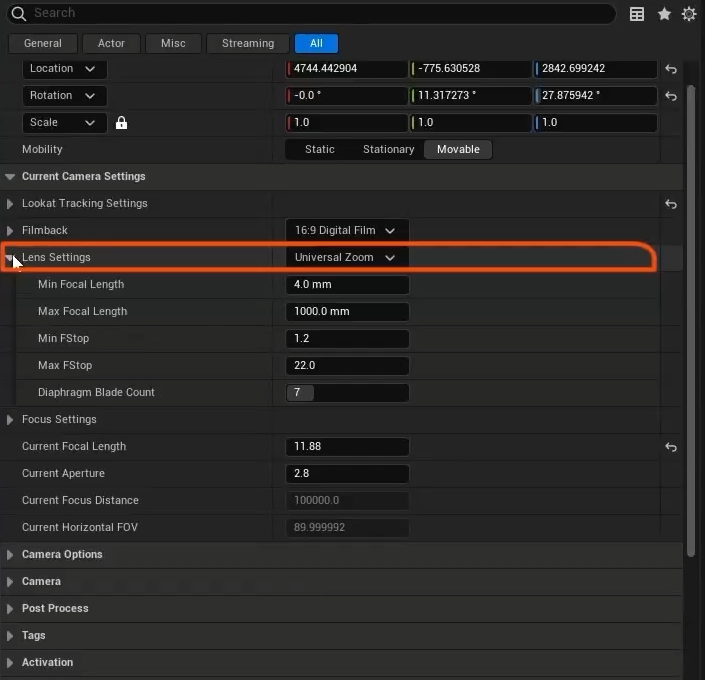
Min Focal Length — 最小焦距
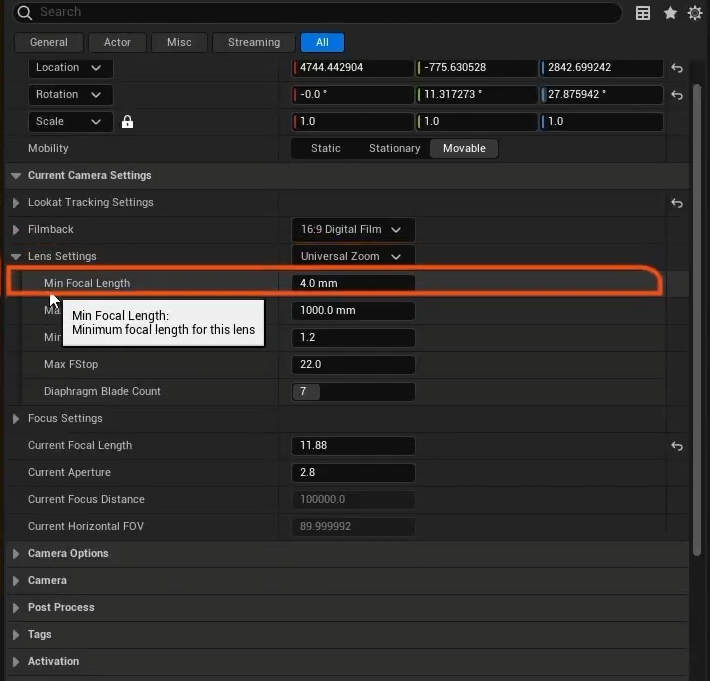
Max Focal Length — 最大焦距

Min FStop — 最小孔径 Max FStop — 最大孔径

Focus Settings — 对焦设置

Manual — 手动

Tracking — 跟踪
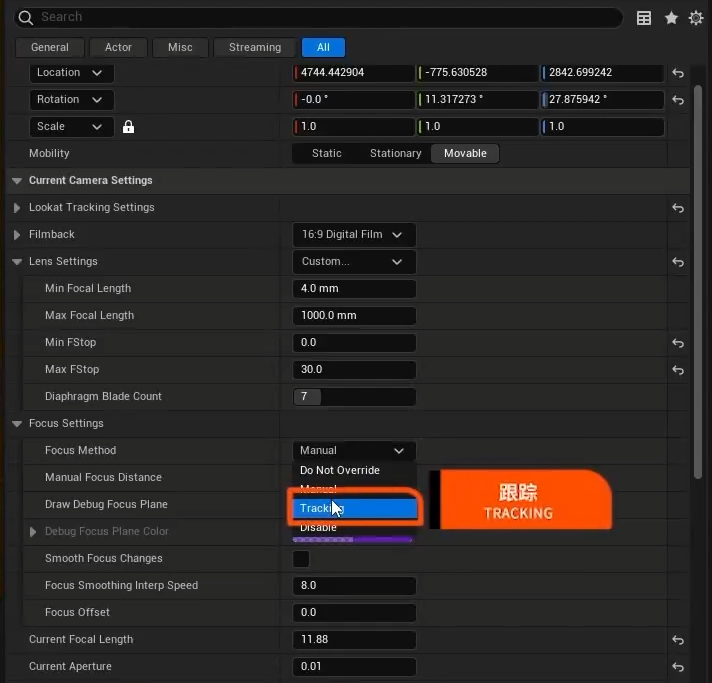
Draw Debug Focus Plane — 计算跟踪平面
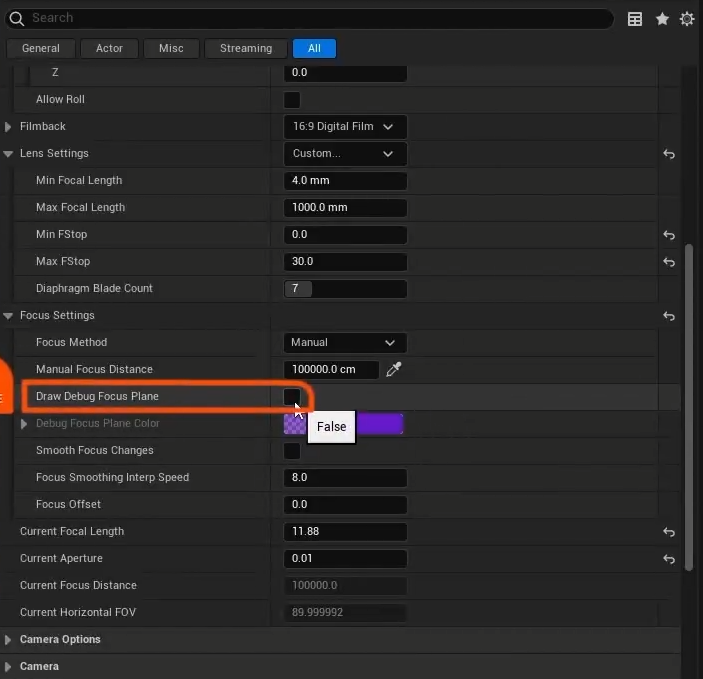
Current Focal Length — 当前焦距

Post Process — 后期处理

Color Grading — 调色

Temperature — 色温
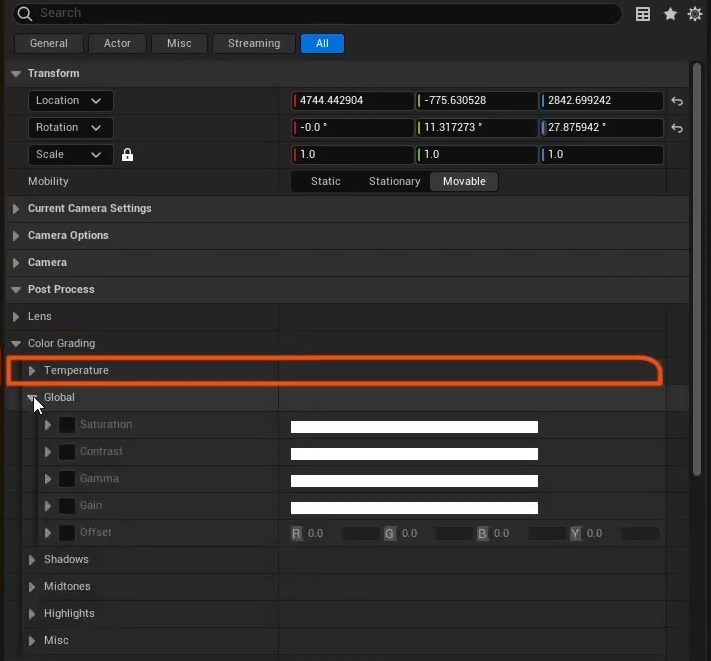
Global — 全局

Saturation — 饱和度

Contrast — 对比度

Shadows — 影子
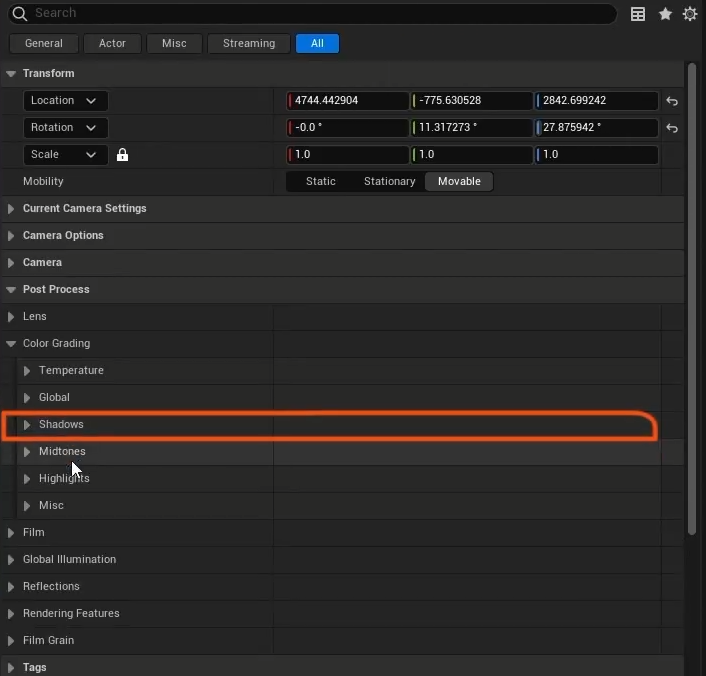
Midtones — 中间调

Highilghts — 高光
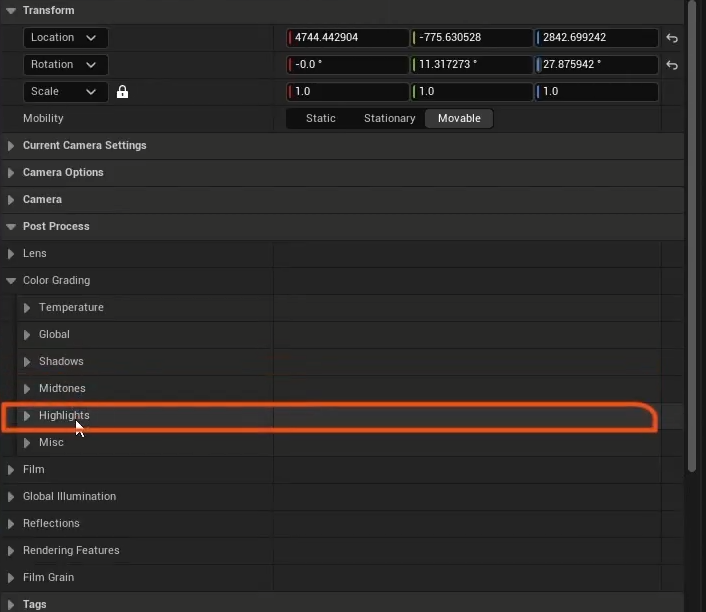
Bloom — 辉光

Chromatic Aberration — 色调分离

Slope — 灰度

Lens Flares — 镜头光晕

W键 — 移动
E键 — 旋转
R键 — 缩放
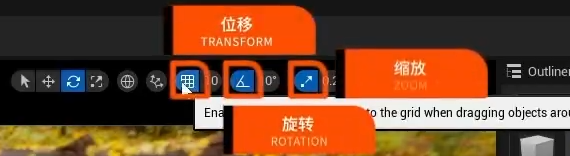
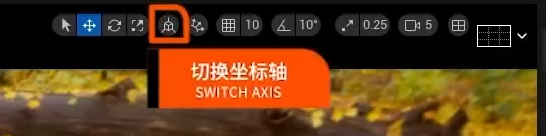

Directional Light — 定向光源
Point Light — 点光源
Spot Light — 聚光灯
Rect Light — 矩形灯
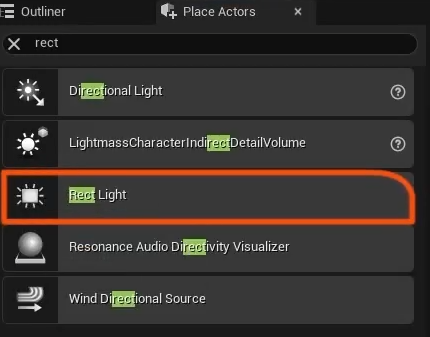
Sky Light — 天光
HDR — HDRI Backdrop

Mobility — 可移动性

Movable — 可移动的
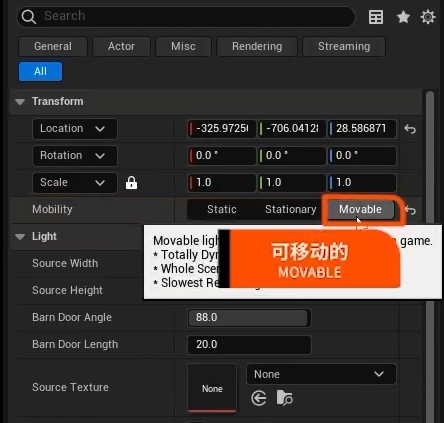
Static — 静态 Stationary — 固态

Source Width — 源宽度 Source Height — 源高度
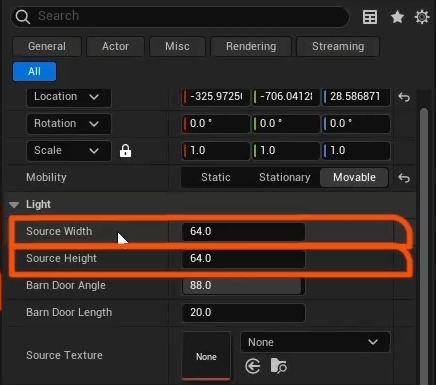
Barn Door Angle — 挡板角度 Barn Door Length — 挡板长度
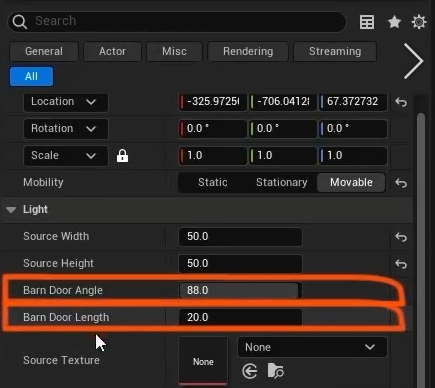
Source Texture — 源纹理

Use Temperature — 使用色温

Affects World — 影响世界

Cast Shadows — 产生阴影

Intensity — 光照强度

Attenuation Radius — 衰减半径
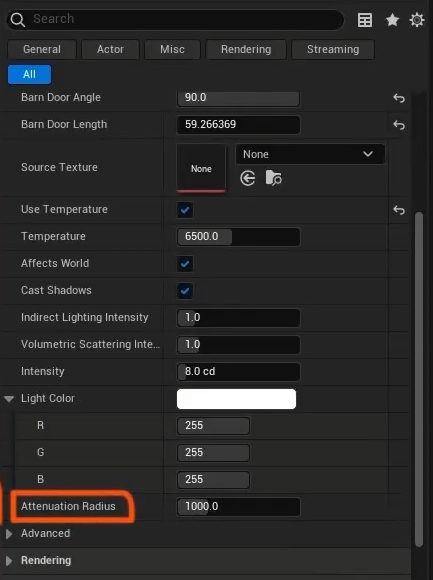
Light Profiles — 灯光文件

Samples Per Pixel — 每帧像素采样

按住SHIFT键加选
Local — 本地
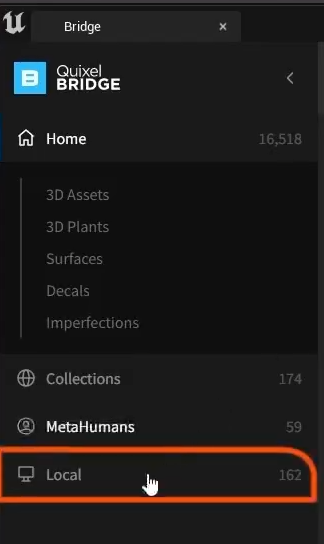
Plastic — 塑料

Add — 导入
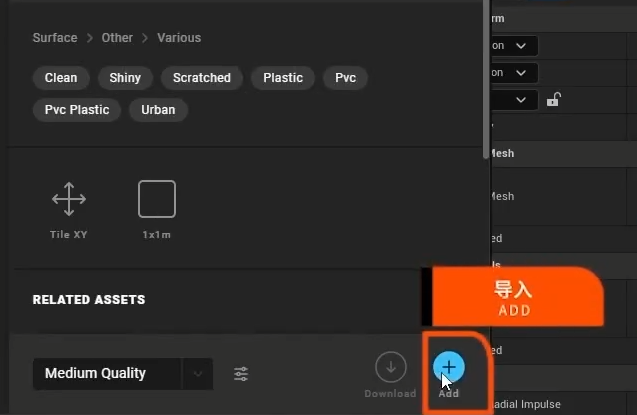
Sub-Material — 子材质参数
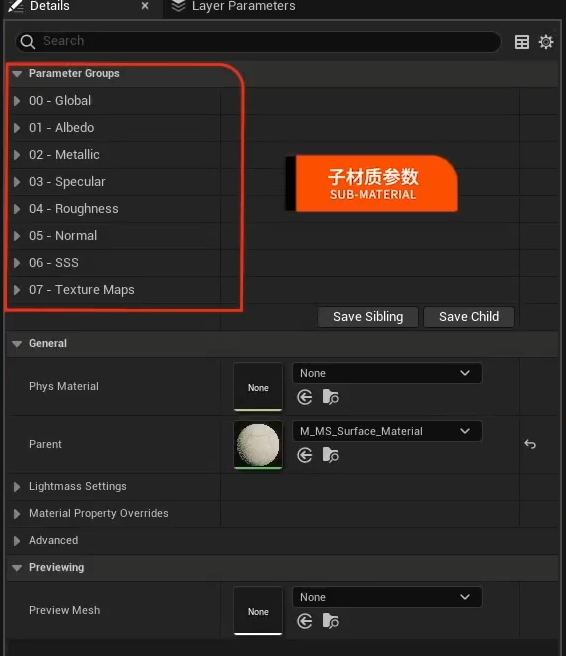
Mother Material — 母材质选项

Global — 全局
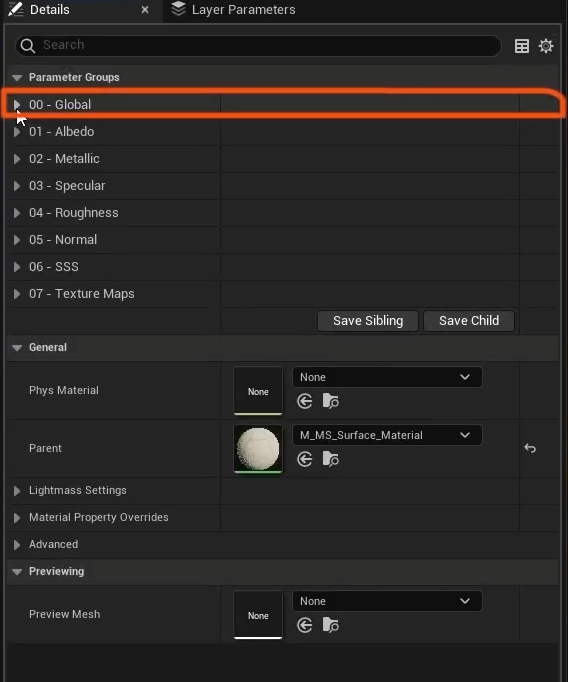
Tiling — 平铺
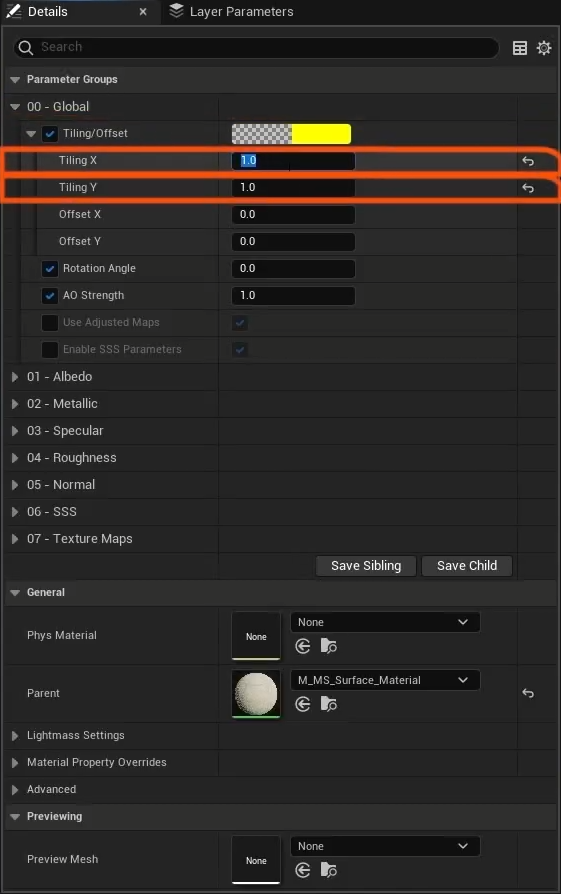
Offset — 偏移

Rotation Angle — 旋转角度

AO Strength — AO强度
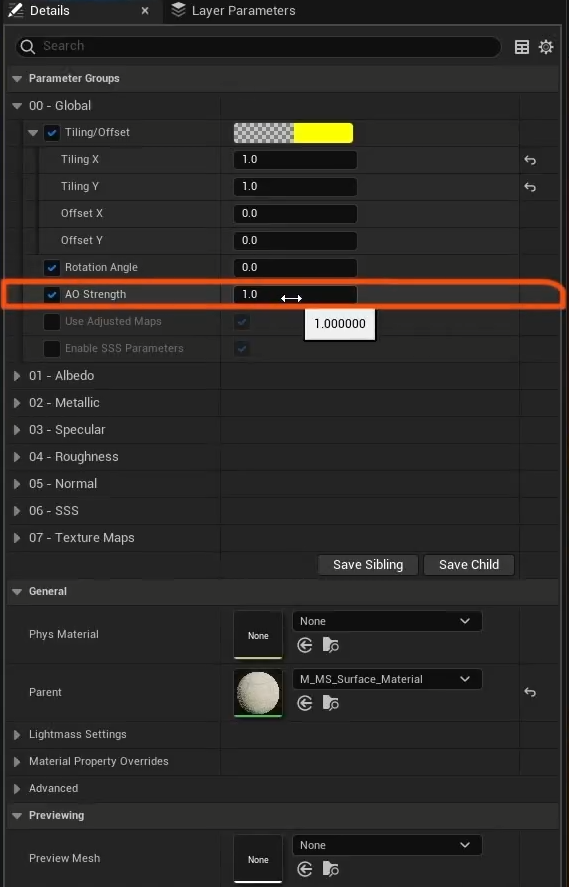
01 - Albedo — 颜色
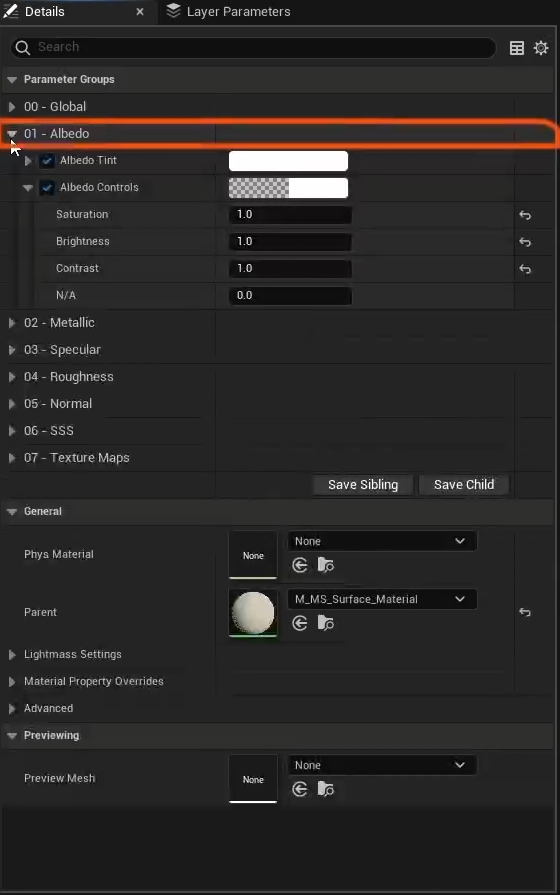
Albedo Tint — 颜色色调

Albedo - Controls — 颜色控制
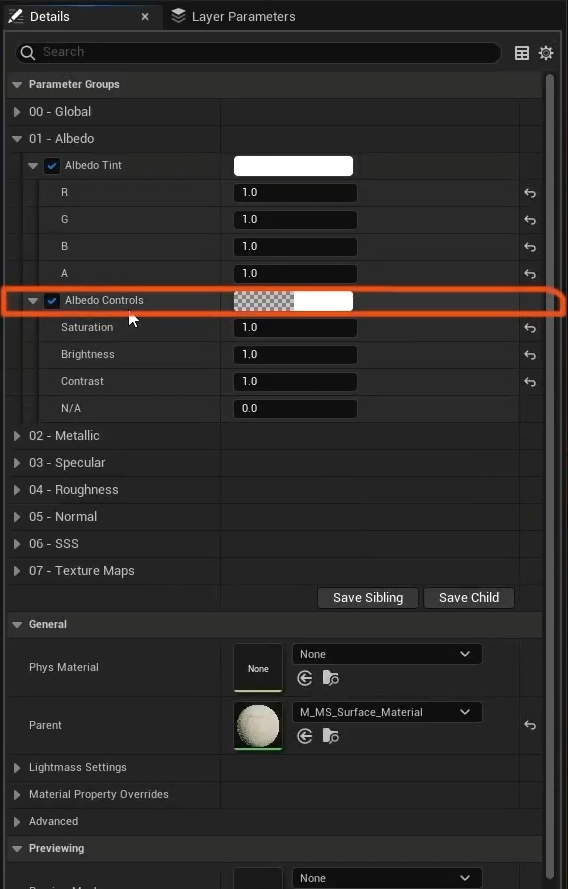
Saturation — 饱和度 Brightness — 明度 Contrast — 对比度
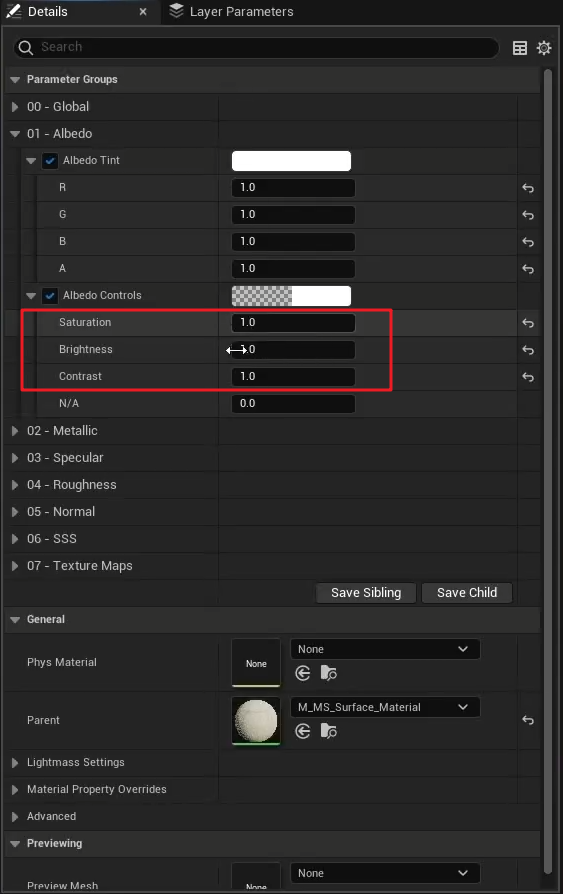
02 - Metallic — 金属度

Metallic Map Override — 金属贴图覆盖
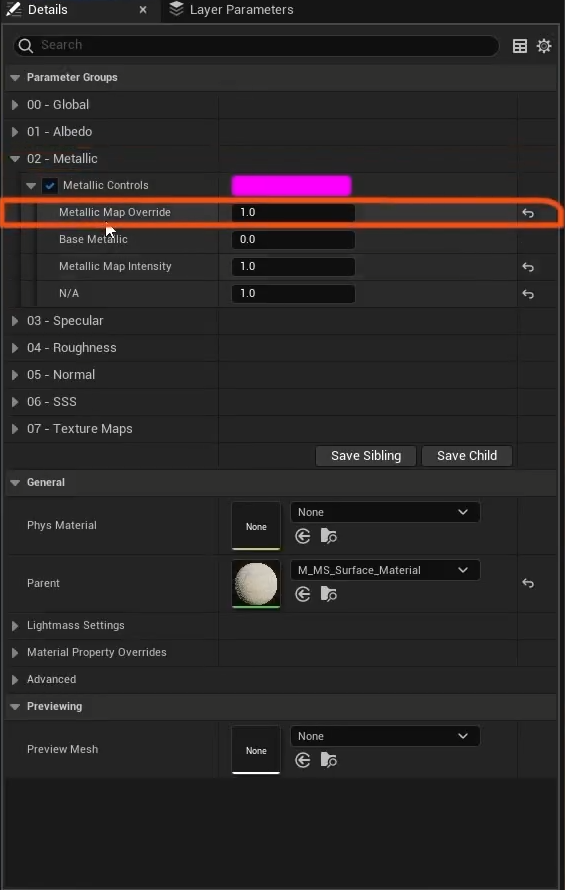
Base Metallic — 金属度

Matallic Map Intensity — 金属贴图强度
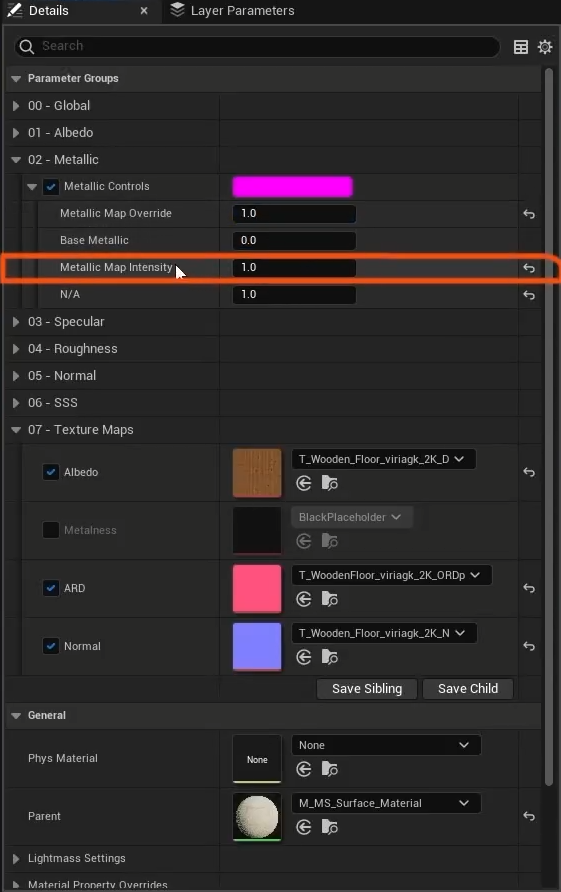
03 - Specular — 镜面强度
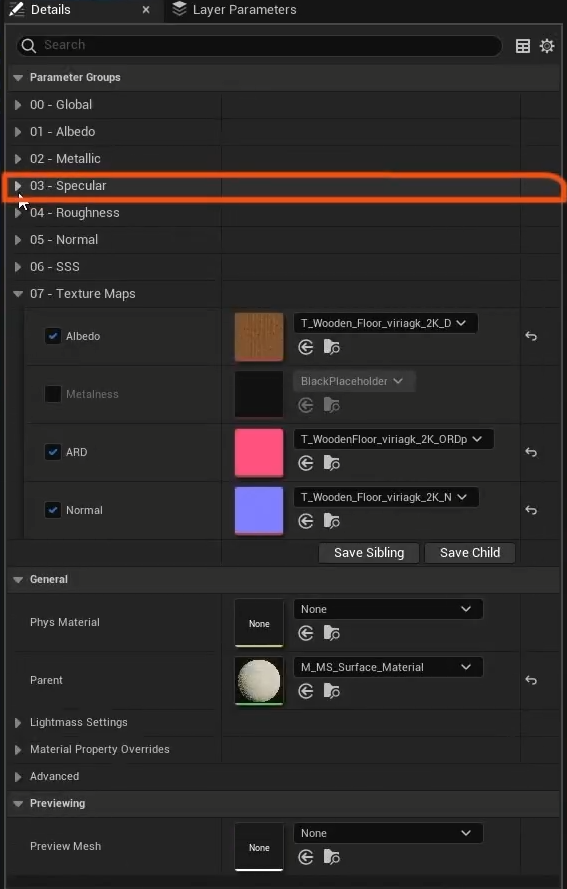
Base Specular — 镜面反射强度
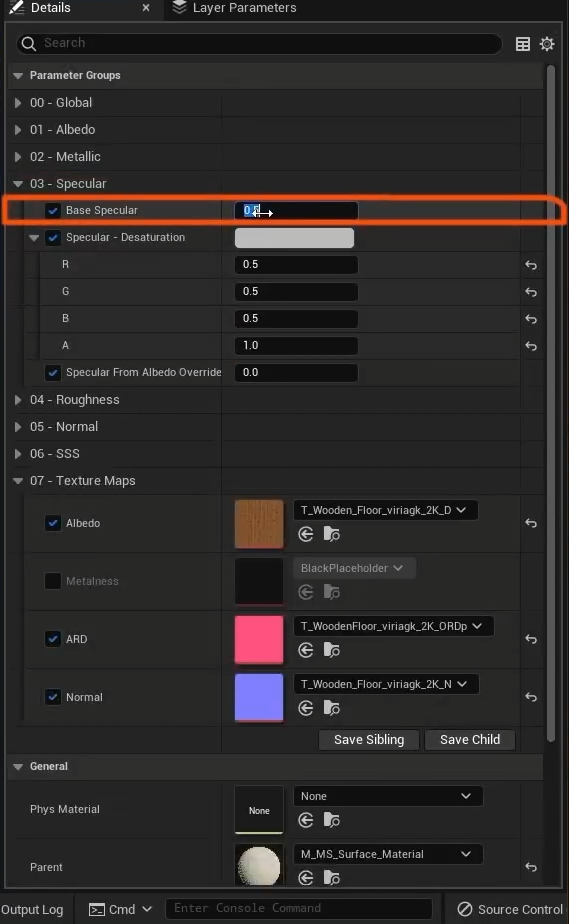
Specular - Desaturation — 反射饱和度
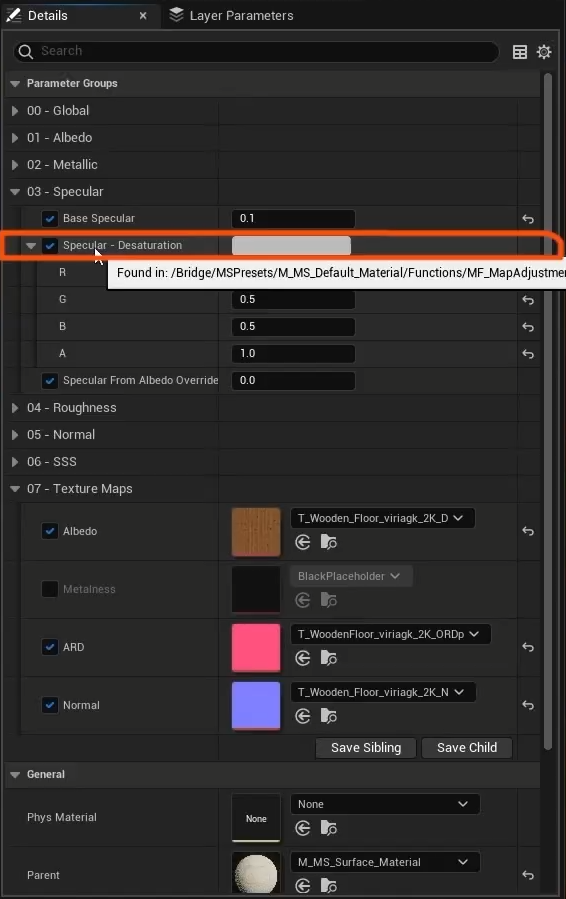
Specular From Albedo Override — 反射贴图相容

04 - Roughnese — 粗糙度

Max Roughness — 最大粗糙度

Min Roughness — 最小粗糙度

Normal Strength — 法线强度
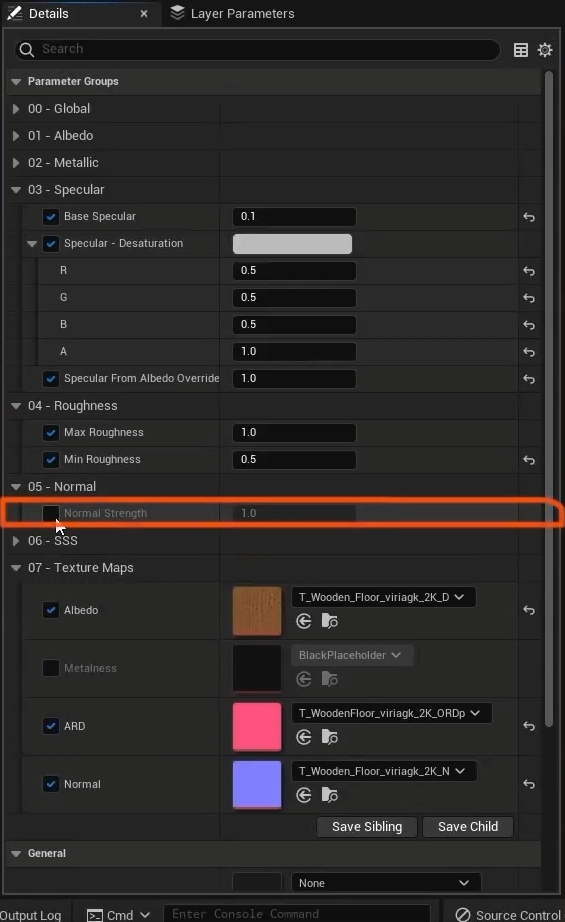
07 - Texture Maps — 材质贴图
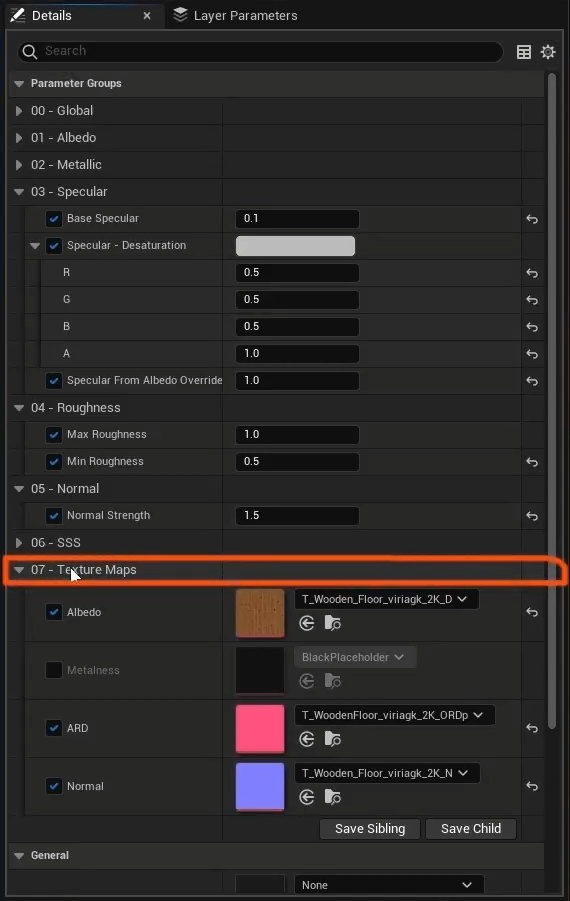
Normal — 法线
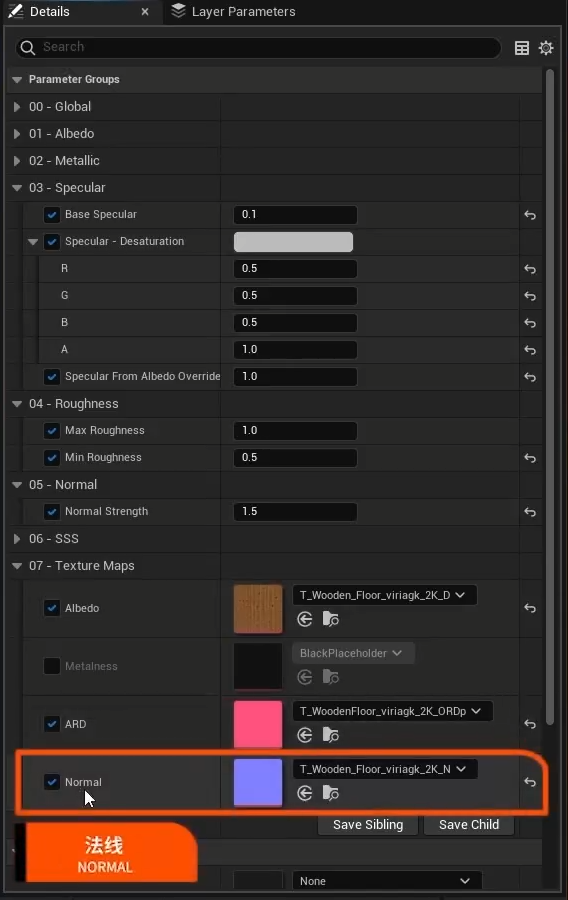
Metalnss — 金属度
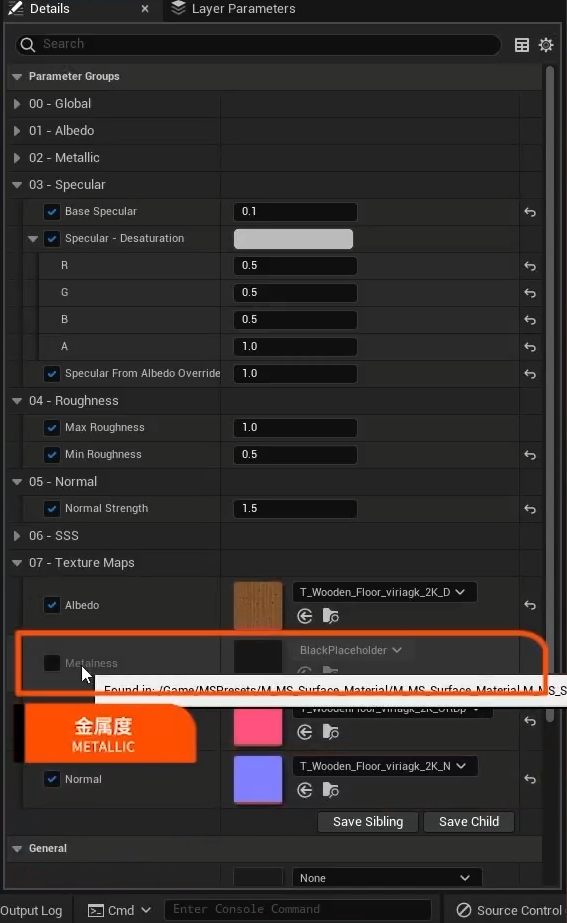
Parent — 母材质球
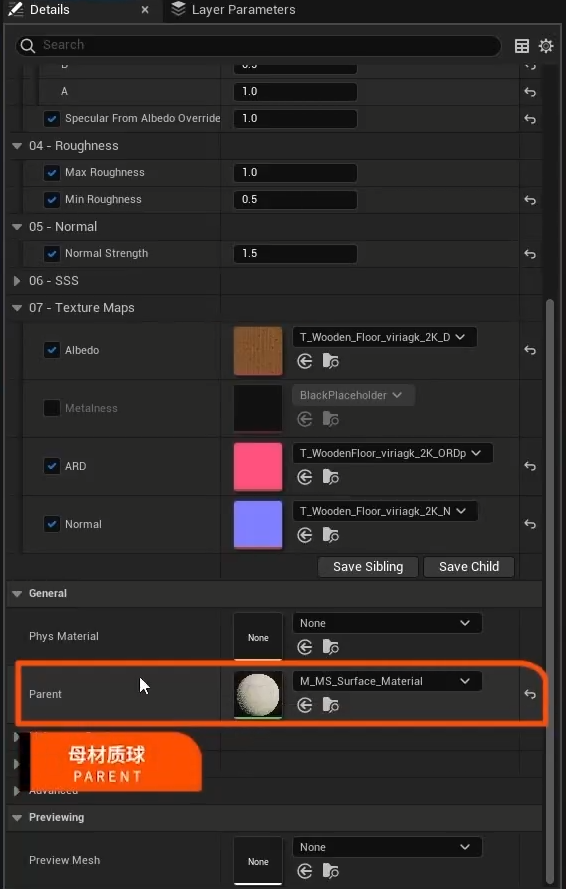
Material — 材质球

1键+LMB — 一元向量 3键+LMB — 三元向量
Convert To Parameter — 转化成参数
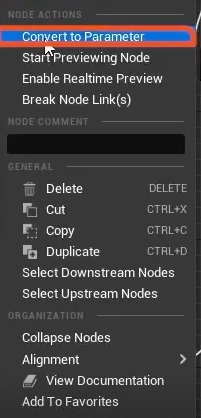
Apply — 应用

Save — 保存

Create Material Instance — 创建材质实列
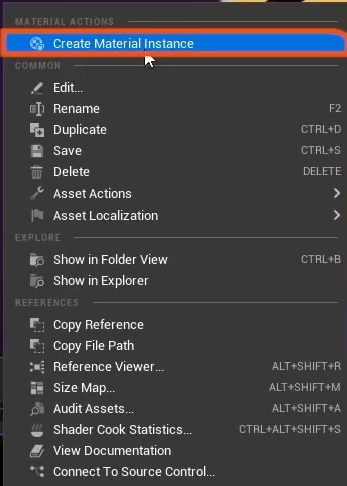
Saturation — 饱和度

Contrast — 对比度
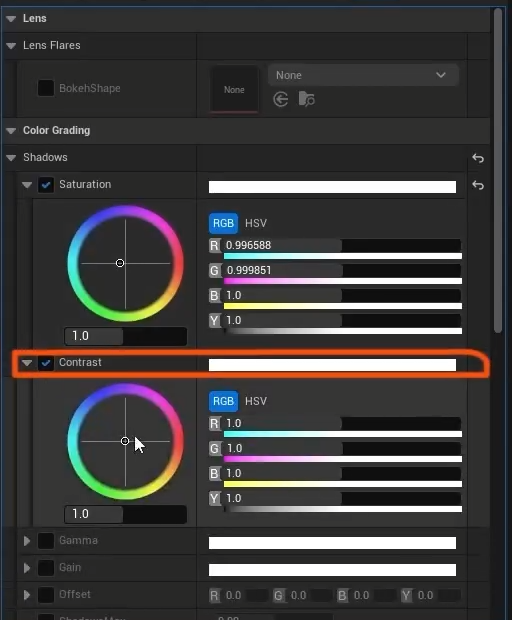
Slope — 灰度

Lcck Actor Movement — 锁定摄像机运动

Add Level Sequence — 添加关卡序列

Track — 轨道
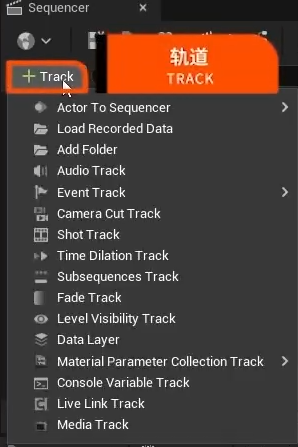
Curve Editor — 曲线编辑器

Linear — 线性
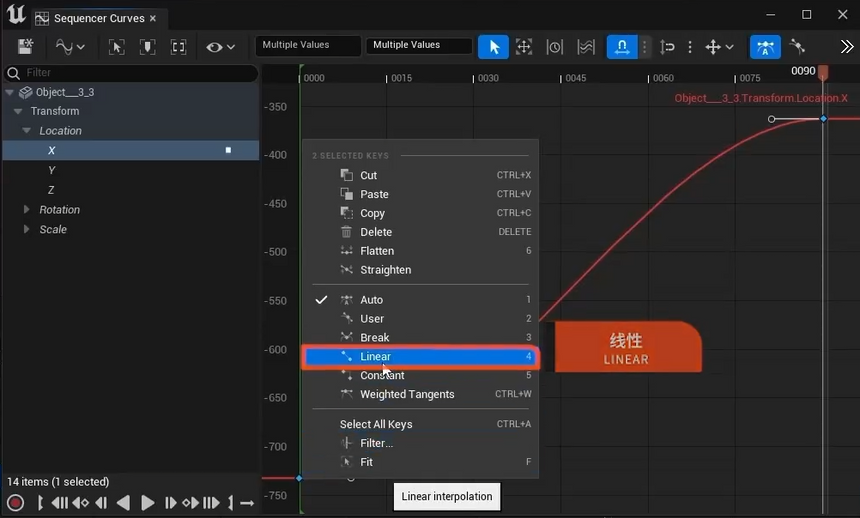
Movie Render Queue Window — 电影渲染队列窗口

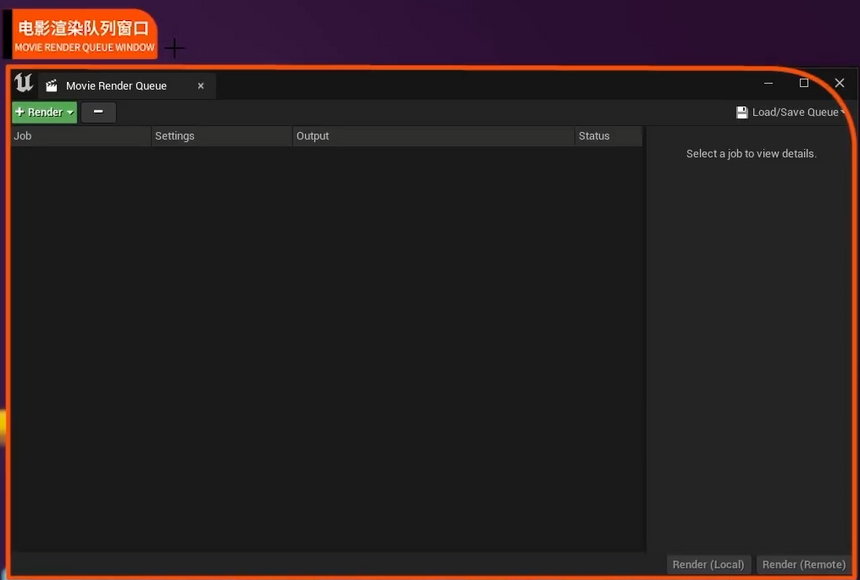
Anti Aliasing — 抗锯齿

High Resolution — 高分辨率

Console Variables — 控制台变量
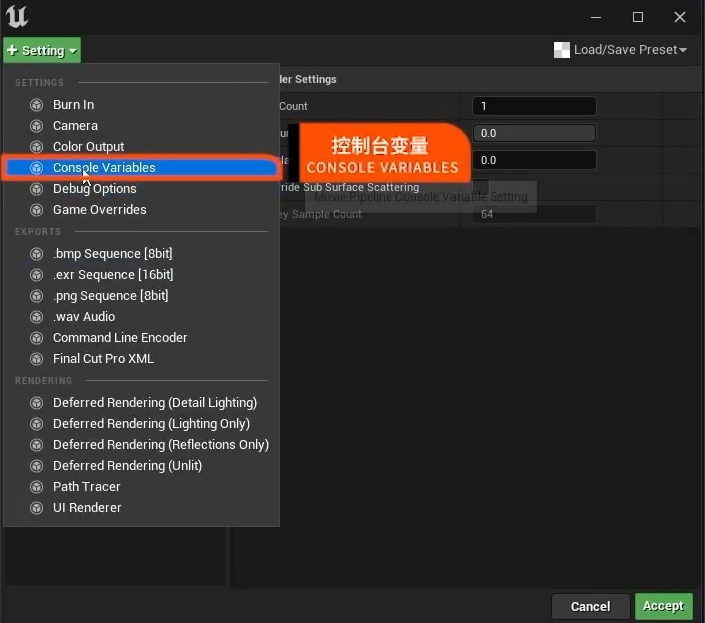
Png Sequence — PNG序列
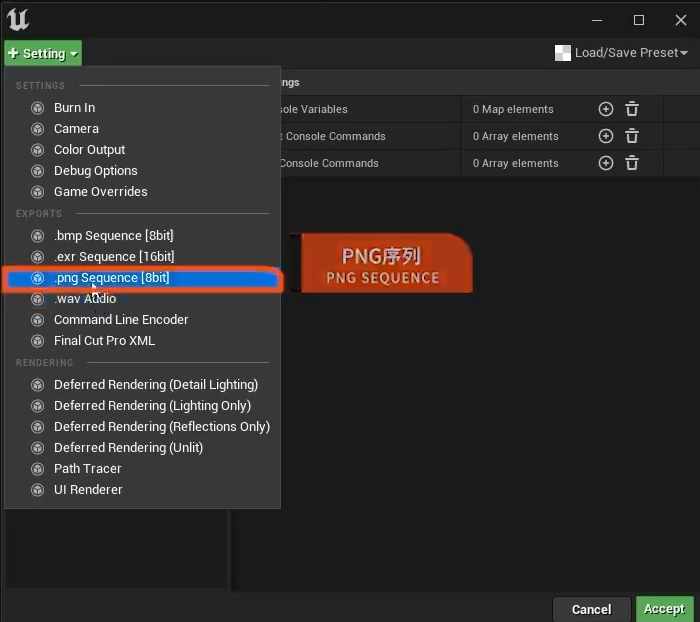
Override Anti Aliasing — 覆写抗锯齿

Spatial Sample Count — 空域采样
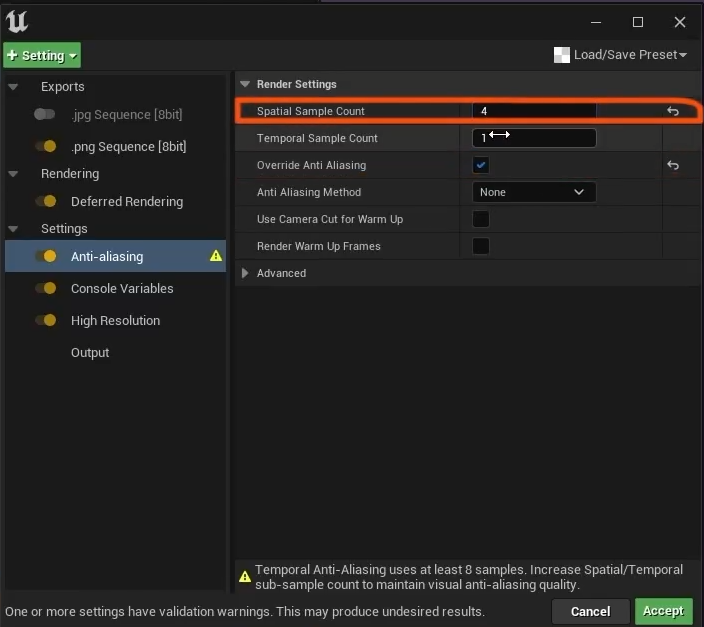
Temporal Sample Count — 时域采样

Output Frame Rate — 输出帧率
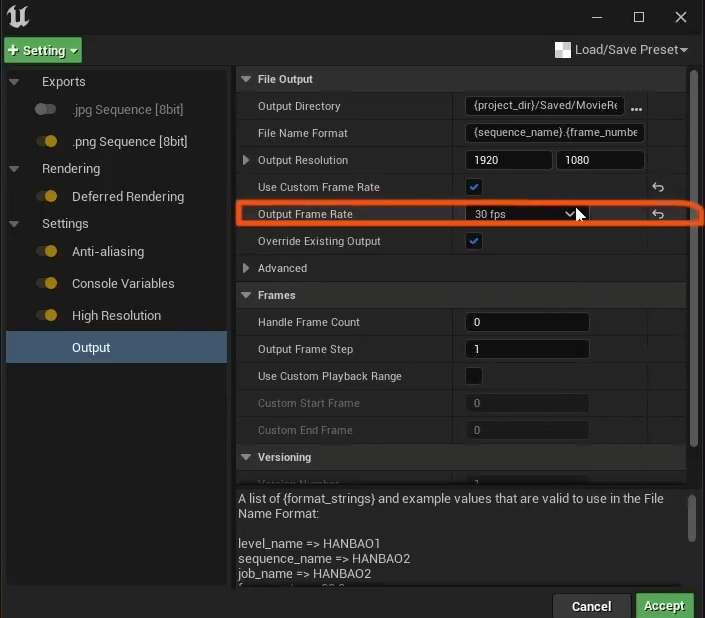
Shappen — 锐化

Screen Percentage — 屏幕百分比
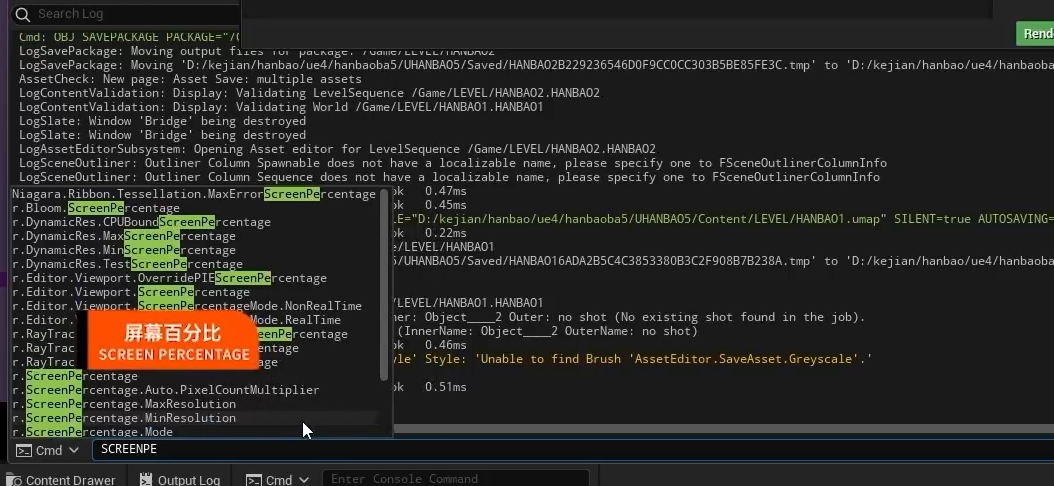
The Render Window — 渲染窗口
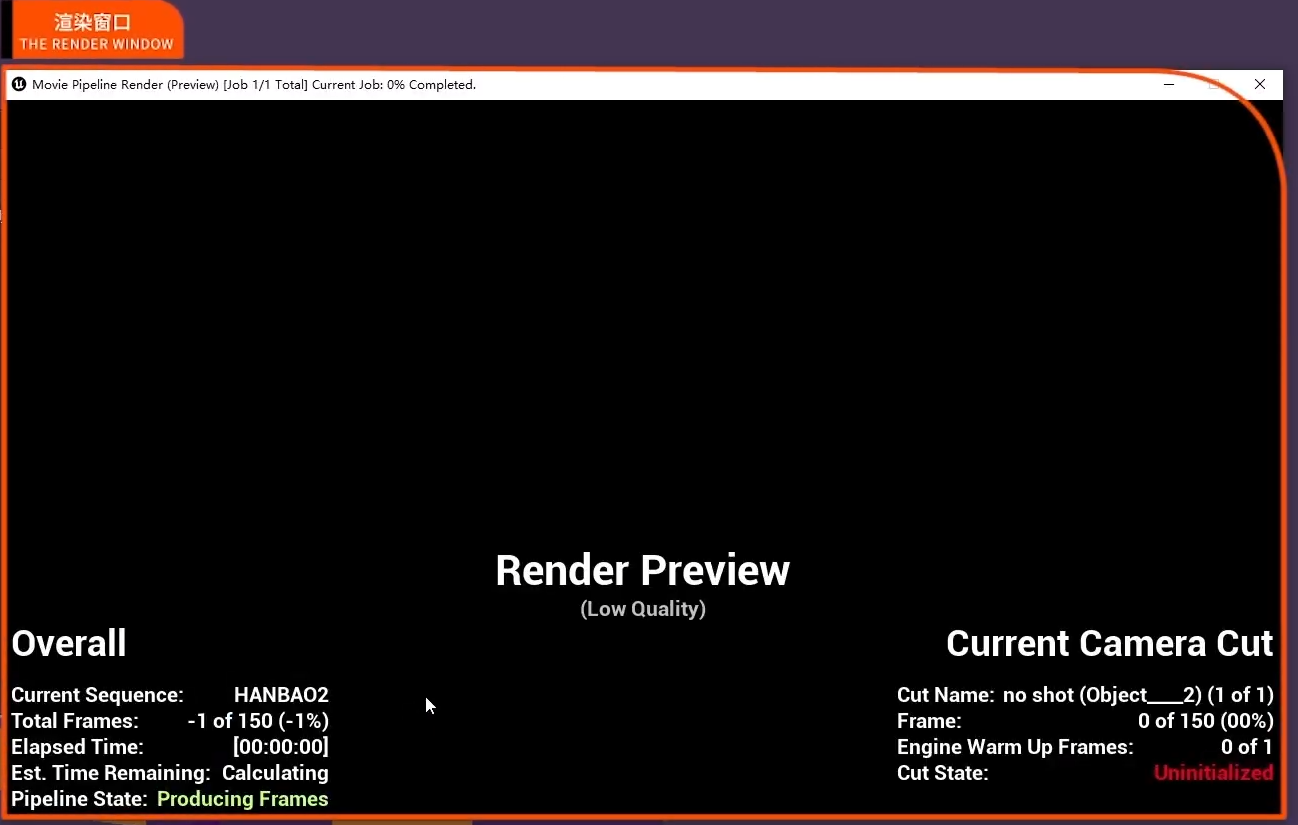
Current Sequence — 当前序列
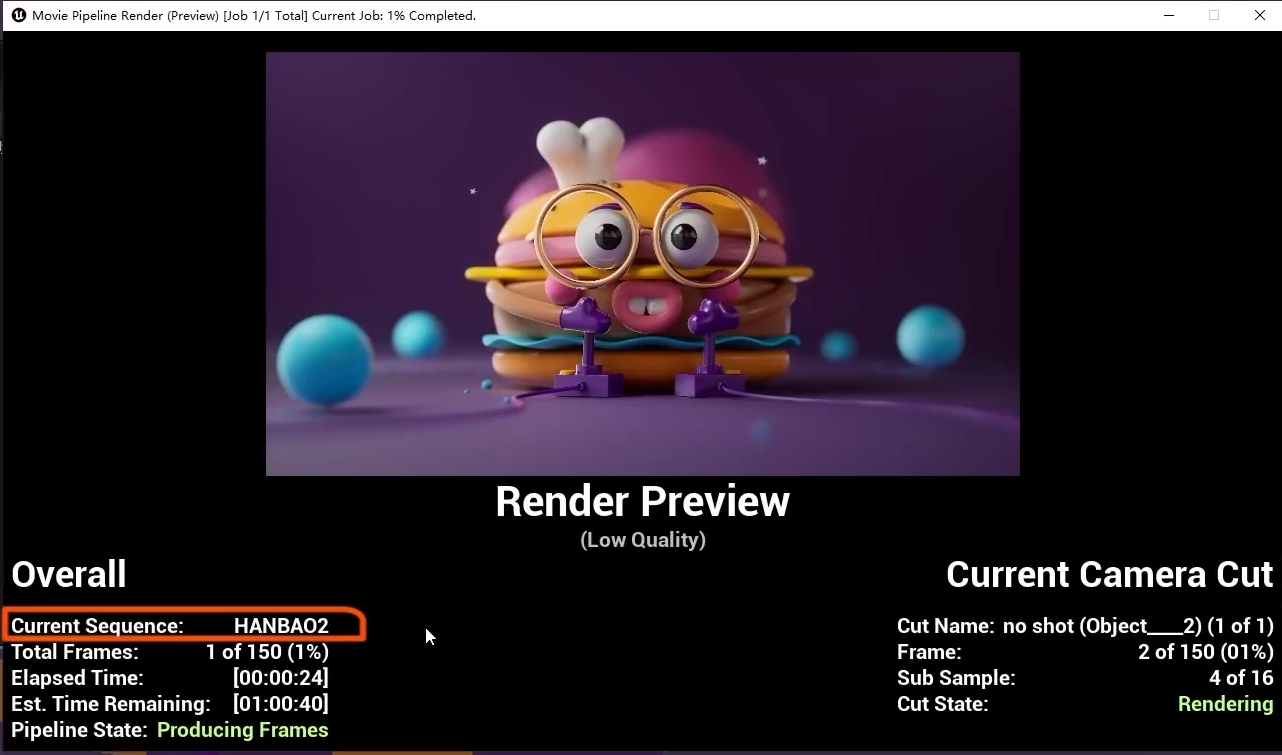
Total Frames — 全部帧
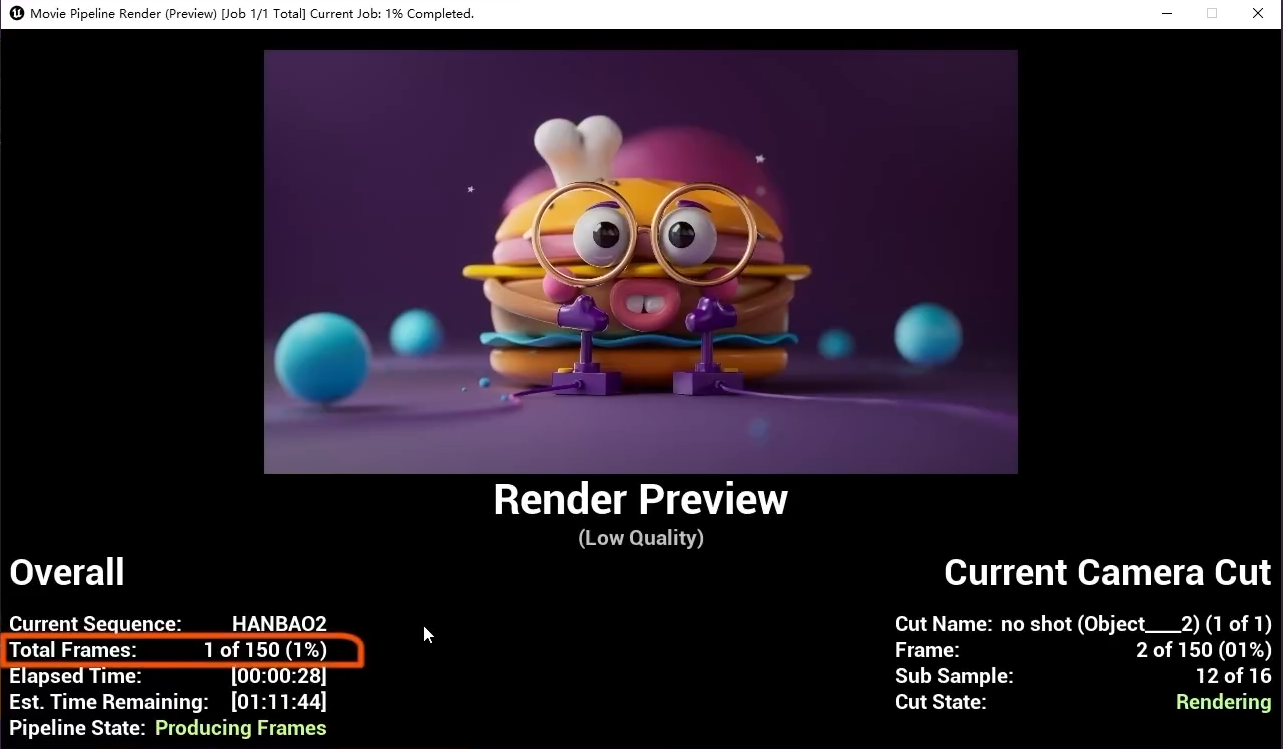
Frames — 当前帧

Elapsed Time — 运行时间
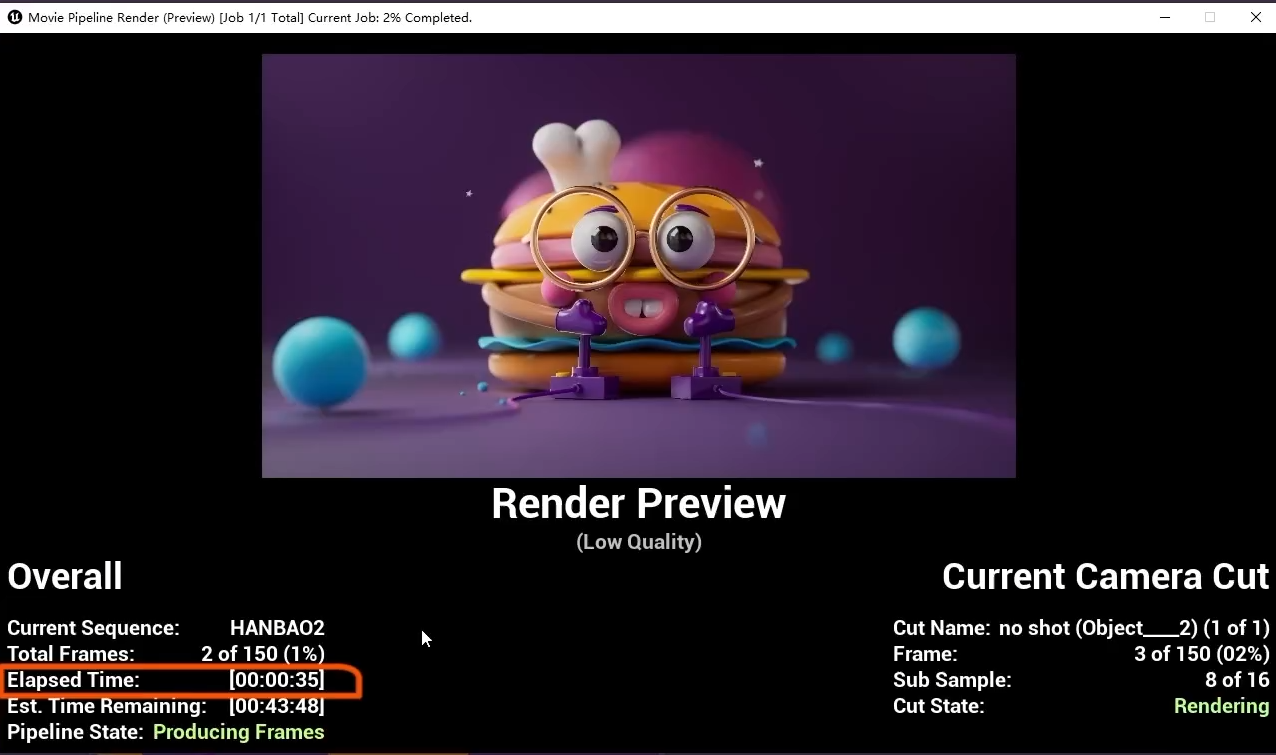
Sub Sample — 采样
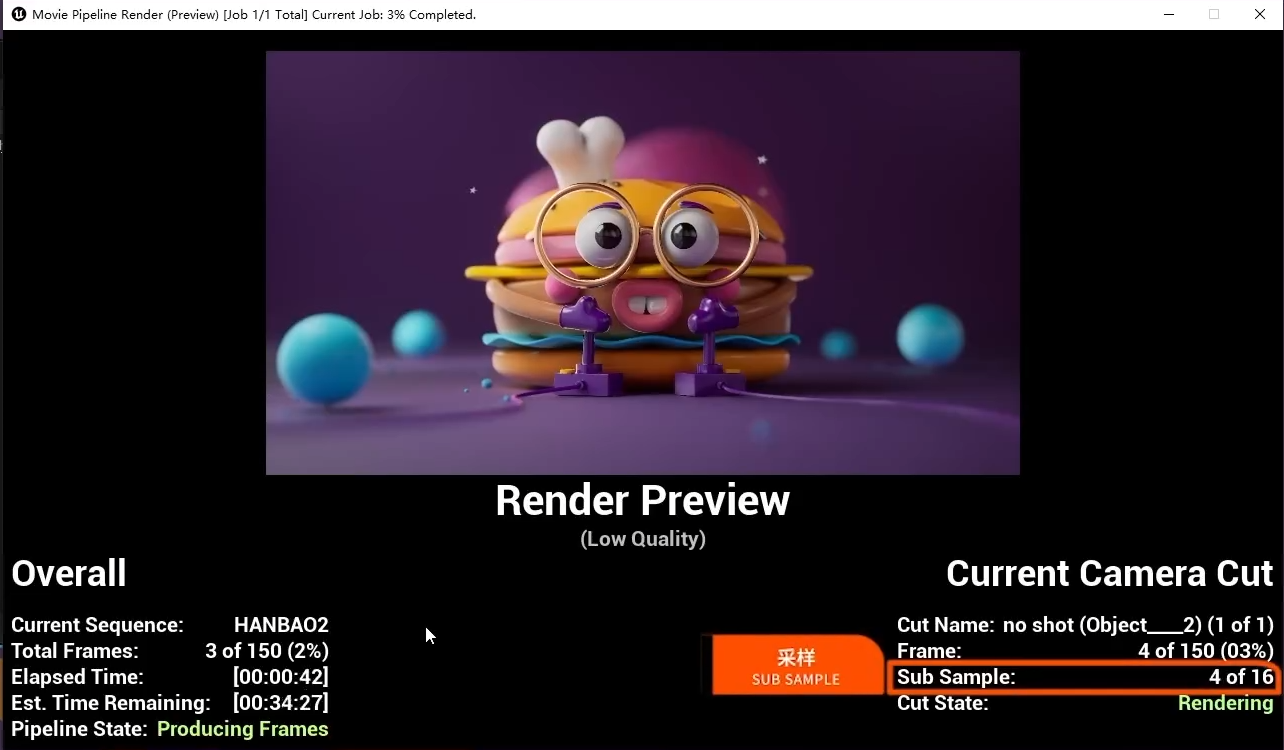
Est. Time Remaining — 剩余时间

ALT+3键 — 无光照模式 ALT+4键 — 光照模式
Project Window — 项目窗口
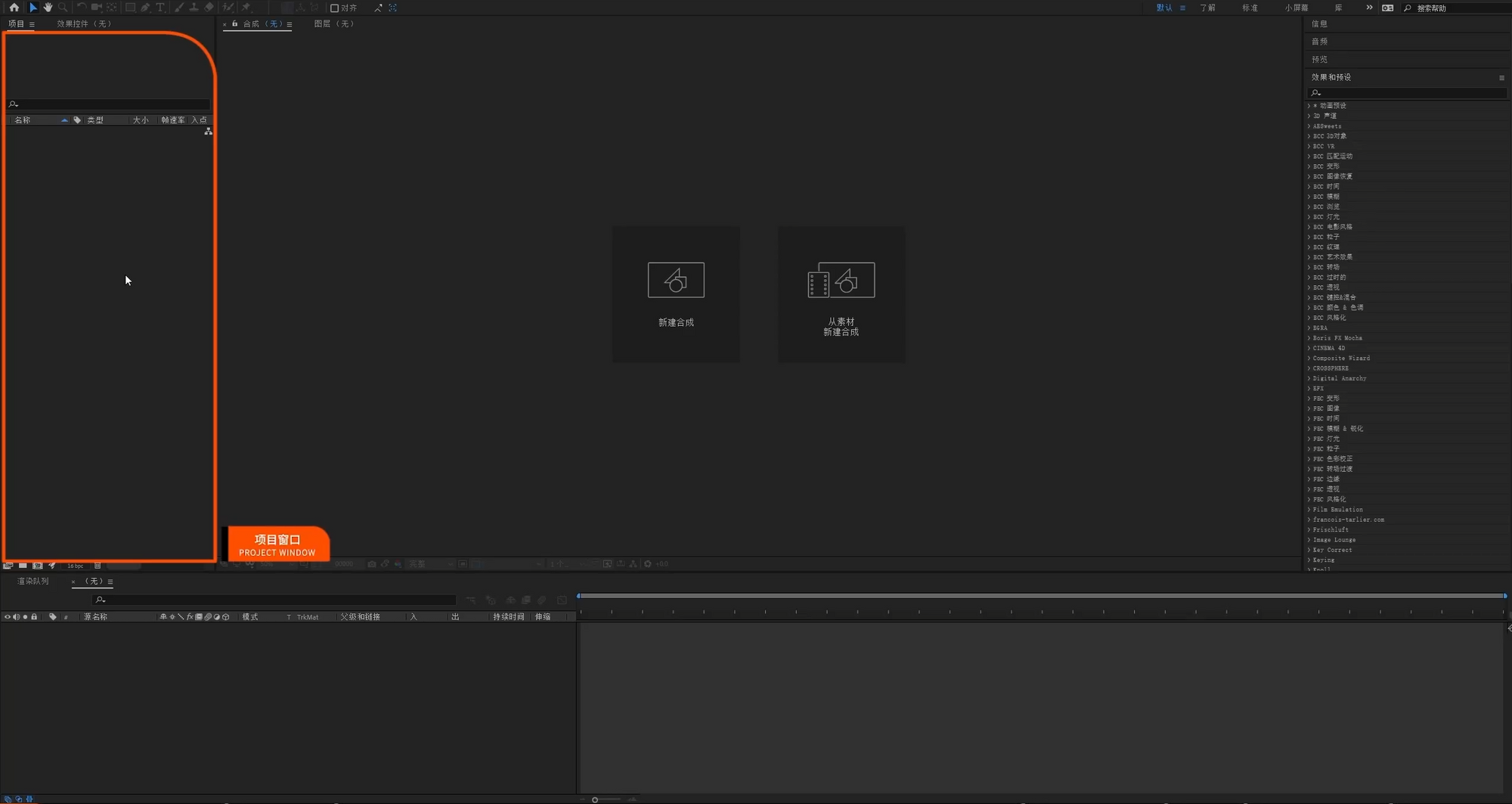
Effects And Preset Window — 效果和预设窗口

滤镜预设窗口

T — 透明度 CTRL + S — 保存工程























 6448
6448

 被折叠的 条评论
为什么被折叠?
被折叠的 条评论
为什么被折叠?








